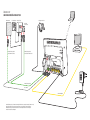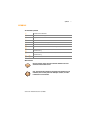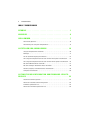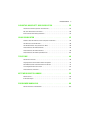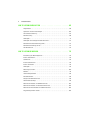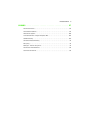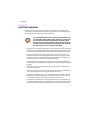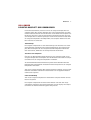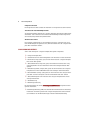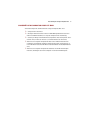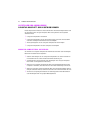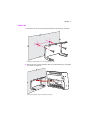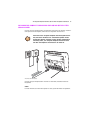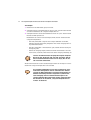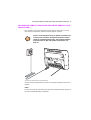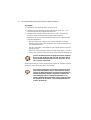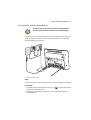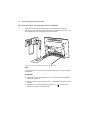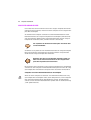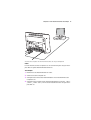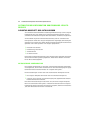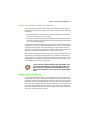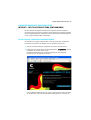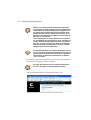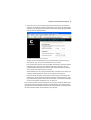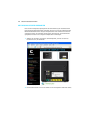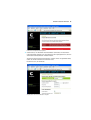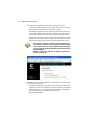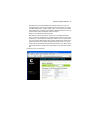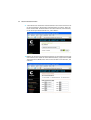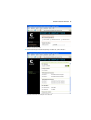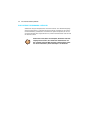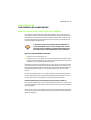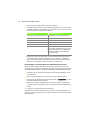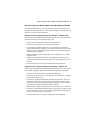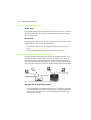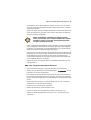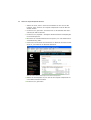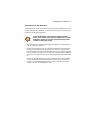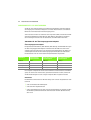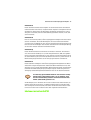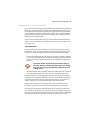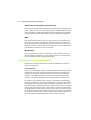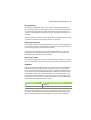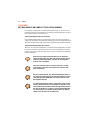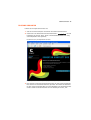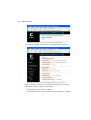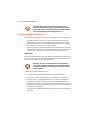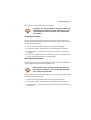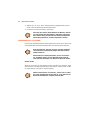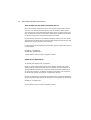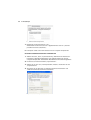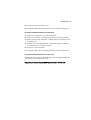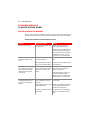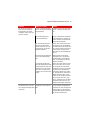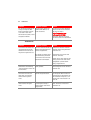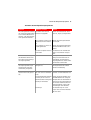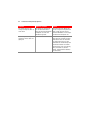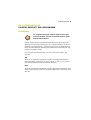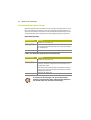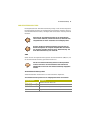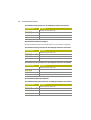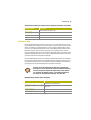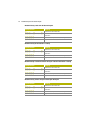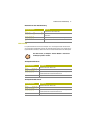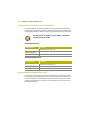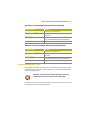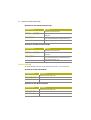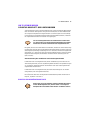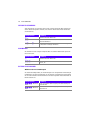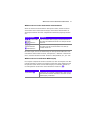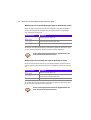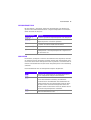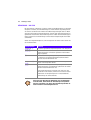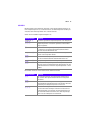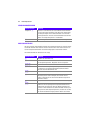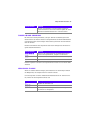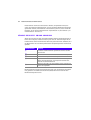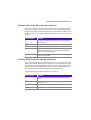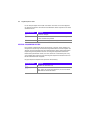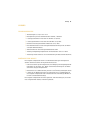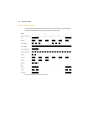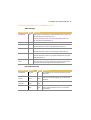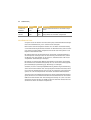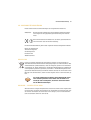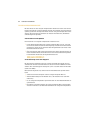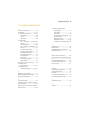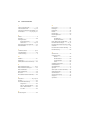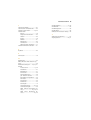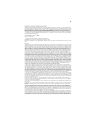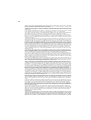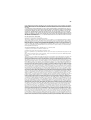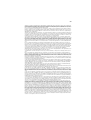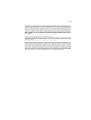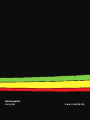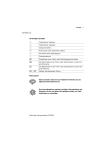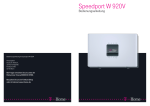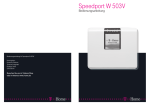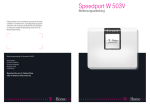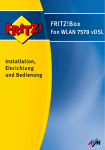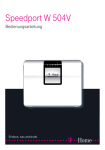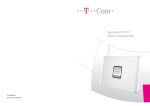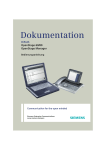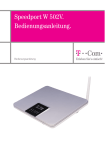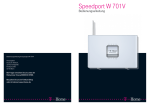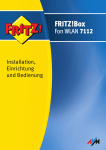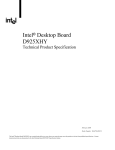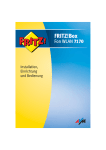Download congstar komplett Box
Transcript
CONGSTAR KOMPLETT BOX BEDIENUNGSANLEITUNG übersicht Anschlussmöglichkeiten ISDN-NTBA Telefondose analoges Telefon DSL-Splitter WL AN Adapter TAE-RJ45 ISDN/analog-Kabel am ISDN-Anschluss ISDN/analog-Kabel am Standard-Anschluss ISDN/analog-Kabel DSL-Kabel Netzwerkkabel Die Abbildung zeigt die Anschlussmöglichkeiten der congstar komplett Box an DSL, den Telefonanschluss sowie den Anschluss von Telefonen und Computern. Nähere Anleitungen zum Aufstellen und Anschließen finden Sie im Kapitel "Aufstellen und anschließen". Symbole SYMBOLE Verwendete Symbole N Telefonhörer abheben. O Telefonhörer auflegen. P Gespräch führen. M Rufnummer oder Kennziffer wählen. Q Sie hören einen Quittungston. k Dreierkonferenz. R Signaltaste (auch Flash- oder Rückfragetaste) drücken. C Die Stern-Taste ist ein Trenn- oder Startzeichen in einer Programmierung. D Die Raute-Taste ist ein Trenn- oder Startzeichen in einer Programmierung. 0… 9 Wählen Sie bestimmte Ziffern. Warnzeichen TIPP ! Dieses Zeichen weist Sie auf nützliche Hinweise und zusätzliche Informationen hin. Das Ausrufezeichen markiert wichtige Informationen und Hinweise, die Sie auf jeden Fall befolgen sollten, um Fehlfunktionen zu vermeiden. Stand der Dokumentation 11/2008 1 2 Inhaltsverzeichnis INHALTSVERZEICHNIS SYMBOLE . . . . . . . . . . . . . . . . . . . . . . . . . . . . . . . . . . . . . 1 HINWEISE . . . . . . . . . . . . . . . . . . . . . . . . . . . . . . . . . . . . . 6 WILLKOMMEN . . . . . . . . . . . . . . . . . . . . . . . . . . . . . . . . . . 7 Was wurde geliefert? . . . . . . . . . . . . . . . . . . . . . . . . . . . . . . . . . . . . . . . . . . . . . . . . . 8 Was benötigt die congstar komplett Box?. . . . . . . . . . . . . . . . . . . . . . . . . . . . . . . . 9 AUFSTELLEN UND ANSCHLIESSEN . . . . . . . . . . . . . . . . . . . 10 congstar komplett Box aufstellen . . . . . . . . . . . . . . . . . . . . . . . . . . . . . . . . . . . . . . 10 Montage. . . . . . . . . . . . . . . . . . . . . . . . . . . . . . . . . . . . . . . . . . . . . . . . . . . . . . . . . . . . . 11 An die Stromversorgung anschliessen. . . . . . . . . . . . . . . . . . . . . . . . . . . . . . . . . . 12 Am congstar komplett Anschluss oder am DSL mit Splitter anschliessen . . . 13 Am congstar komplett Anschluss oder am DSL ohne Splitter anschliessen . . 15 Mit dem ISDN-Anschluss verbinden . . . . . . . . . . . . . . . . . . . . . . . . . . . . . . . . . . . . 17 Mit dem analogen Telefonanschluss verbinden . . . . . . . . . . . . . . . . . . . . . . . . . . 18 Telefon, Faxgerät, Anrufbeantworter anschliessen . . . . . . . . . . . . . . . . . . . . . . . 19 Computer anschliessen. . . . . . . . . . . . . . . . . . . . . . . . . . . . . . . . . . . . . . . . . . . . . . . 20 AUTOMATISCHE KONFIGURATION UND FIRMWARE-UPDATESERVICE. . . . . . . . . . . . . . . . . . . . . . . . . . . . . . . . . . . . . 22 Automatische Konfiguration . . . . . . . . . . . . . . . . . . . . . . . . . . . . . . . . . . . . . . . . . . 22 Ablauf der automatischen Konfiguration . . . . . . . . . . . . . . . . . . . . . . . . . . . . . . . 23 Firmware-Update-Service . . . . . . . . . . . . . . . . . . . . . . . . . . . . . . . . . . . . . . . . . . . . . 23 Ablauf des Firmware-Update-Service. . . . . . . . . . . . . . . . . . . . . . . . . . . . . . . . . . . 24 Inhaltsverzeichnis 3 CONGSTAR KOMPLETT BOX EINRICHTEN . . . . . . . . . . . . . . 25 Automatische Konfiguration durchführen. . . . . . . . . . . . . . . . . . . . . . . . . . . . . . . 25 Mit dem Assistenten einrichten. . . . . . . . . . . . . . . . . . . . . . . . . . . . . . . . . . . . . . . . 28 Eine Internetverbindung aufbauen. . . . . . . . . . . . . . . . . . . . . . . . . . . . . . . . . . . . . 34 WLAN EINRICHTEN . . . . . . . . . . . . . . . . . . . . . . . . . . . . . 35 Kabellos über WLAN mit einem Computer verbinden. . . . . . . . . . . . . . . . . . . . . 35 WLAN-Taste und WLAN-LED . . . . . . . . . . . . . . . . . . . . . . . . . . . . . . . . . . . . . . . . . . 38 WLAN-Reichweite vergrössern mit WDS . . . . . . . . . . . . . . . . . . . . . . . . . . . . . . . . 38 Wissenswertes: WLAN Standards . . . . . . . . . . . . . . . . . . . . . . . . . . . . . . . . . . . . . . 42 Wissenswertes: WLAN Sicherheit . . . . . . . . . . . . . . . . . . . . . . . . . . . . . . . . . . . . . . 45 Wissenswertes: WLAN Frequenzbereich . . . . . . . . . . . . . . . . . . . . . . . . . . . . . . . .46 TELEFONIE . . . . . . . . . . . . . . . . . . . . . . . . . . . . . . . . . . . 48 Telefonie einrichten. . . . . . . . . . . . . . . . . . . . . . . . . . . . . . . . . . . . . . . . . . . . . . . . . . 49 Zugangsdaten und Telefonnummer eingeben . . . . . . . . . . . . . . . . . . . . . . . . . . . 51 Den Nebenstellen Telefonnummern zuweisen . . . . . . . . . . . . . . . . . . . . . . . . . . . 51 Leistungsmerkmale einrichten . . . . . . . . . . . . . . . . . . . . . . . . . . . . . . . . . . . . . . . . 52 Wissenswertes: Telefonie . . . . . . . . . . . . . . . . . . . . . . . . . . . . . . . . . . . . . . . . . . . . . 54 NETZWERKEINSTELLUNGEN . . . . . . . . . . . . . . . . . . . . . . . 55 DHCP-Server. . . . . . . . . . . . . . . . . . . . . . . . . . . . . . . . . . . . . . . . . . . . . . . . . . . . . . . . 55 IP-Einstellungen . . . . . . . . . . . . . . . . . . . . . . . . . . . . . . . . . . . . . . . . . . . . . . . . . . . . . 57 PROBLEMBEHANDLUNG . . . . . . . . . . . . . . . . . . . . . . . . . . 60 Fehler erkennen und beheben . . . . . . . . . . . . . . . . . . . . . . . . . . . . . . . . . . . . . . . . .60 4 Inhaltsverzeichnis AM TELEFON EINRICHTEN . . . . . . . . . . . . . . . . . . . . . . . . 65 Allgemeines . . . . . . . . . . . . . . . . . . . . . . . . . . . . . . . . . . . . . . . . . . . . . . . . . . . . . . . . 65 Speichern neuer Einstellungen . . . . . . . . . . . . . . . . . . . . . . . . . . . . . . . . . . . . . . . . 66 Anrufweiterschaltung . . . . . . . . . . . . . . . . . . . . . . . . . . . . . . . . . . . . . . . . . . . . . . . . 67 Rufumleitung . . . . . . . . . . . . . . . . . . . . . . . . . . . . . . . . . . . . . . . . . . . . . . . . . . . . . . . 69 Anklopfen . . . . . . . . . . . . . . . . . . . . . . . . . . . . . . . . . . . . . . . . . . . . . . . . . . . . . . . . . . 71 Anklopfen am analogen Telefonanschluss . . . . . . . . . . . . . . . . . . . . . . . . . . . . . . 72 Rufnummernunterdrückung (CLIR) . . . . . . . . . . . . . . . . . . . . . . . . . . . . . . . . . . . . 72 Rufnummernanzeige (CLIP). . . . . . . . . . . . . . . . . . . . . . . . . . . . . . . . . . . . . . . . . . . 73 WLAN-Funktion . . . . . . . . . . . . . . . . . . . . . . . . . . . . . . . . . . . . . . . . . . . . . . . . . . . . . 74 AM TELEFON BEDIENEN . . . . . . . . . . . . . . . . . . . . . . . . . . 75 Einstellung der Rückfragetaste . . . . . . . . . . . . . . . . . . . . . . . . . . . . . . . . . . . . . . . . 75 Intern telefonieren. . . . . . . . . . . . . . . . . . . . . . . . . . . . . . . . . . . . . . . . . . . . . . . . . . . 76 Sammelruf . . . . . . . . . . . . . . . . . . . . . . . . . . . . . . . . . . . . . . . . . . . . . . . . . . . . . . . . . 76 Extern telefonieren . . . . . . . . . . . . . . . . . . . . . . . . . . . . . . . . . . . . . . . . . . . . . . . . . . 76 Intern Vermitteln . . . . . . . . . . . . . . . . . . . . . . . . . . . . . . . . . . . . . . . . . . . . . . . . . . . . 79 Anklopfen . . . . . . . . . . . . . . . . . . . . . . . . . . . . . . . . . . . . . . . . . . . . . . . . . . . . . . . . . . 79 Rückfrage / Halten. . . . . . . . . . . . . . . . . . . . . . . . . . . . . . . . . . . . . . . . . . . . . . . . . . .80 Makeln . . . . . . . . . . . . . . . . . . . . . . . . . . . . . . . . . . . . . . . . . . . . . . . . . . . . . . . . . . . . . 81 Verbindung beenden . . . . . . . . . . . . . . . . . . . . . . . . . . . . . . . . . . . . . . . . . . . . . . . . . 82 Dreierkonferenz . . . . . . . . . . . . . . . . . . . . . . . . . . . . . . . . . . . . . . . . . . . . . . . . . . . . . 82 Fangen am ISDN-Anschluss . . . . . . . . . . . . . . . . . . . . . . . . . . . . . . . . . . . . . . . . . . . 83 Heranholen (Pickup) . . . . . . . . . . . . . . . . . . . . . . . . . . . . . . . . . . . . . . . . . . . . . . . . . 83 Rückruf bei Besetzt am ISDN-Anschluss . . . . . . . . . . . . . . . . . . . . . . . . . . . . . . . .84 Rückruf bei Besetzt am Standard-Anschluss . . . . . . . . . . . . . . . . . . . . . . . . . . . . 85 Rückruf bei Nichtmelden am ISDN-Anschluss . . . . . . . . . . . . . . . . . . . . . . . . . . .85 Keypad-Sequenzen nutzen. . . . . . . . . . . . . . . . . . . . . . . . . . . . . . . . . . . . . . . . . . . .86 Inhaltsverzeichnis 5 ANHANG . . . . . . . . . . . . . . . . . . . . . . . . . . . . . . . . . . . . . 87 Technische Daten. . . . . . . . . . . . . . . . . . . . . . . . . . . . . . . . . . . . . . . . . . . . . . . . . . . . 87 Zurücksetzen (Reset) . . . . . . . . . . . . . . . . . . . . . . . . . . . . . . . . . . . . . . . . . . . . . . . . 87 Akustische Signale. . . . . . . . . . . . . . . . . . . . . . . . . . . . . . . . . . . . . . . . . . . . . . . . . . .88 Leuchtdioden der congstar komplett Box . . . . . . . . . . . . . . . . . . . . . . . . . . . . . . . 89 Gewährleistung . . . . . . . . . . . . . . . . . . . . . . . . . . . . . . . . . . . . . . . . . . . . . . . . . . . . .90 CE-Konformitätserklärung . . . . . . . . . . . . . . . . . . . . . . . . . . . . . . . . . . . . . . . . . . . . 91 Recycling . . . . . . . . . . . . . . . . . . . . . . . . . . . . . . . . . . . . . . . . . . . . . . . . . . . . . . . . . . . 91 Reinigen – wenn's nötig wird . . . . . . . . . . . . . . . . . . . . . . . . . . . . . . . . . . . . . . . . . . 91 Technischer Kundendienst . . . . . . . . . . . . . . . . . . . . . . . . . . . . . . . . . . . . . . . . . . . . 92 Stichwortverzeichnis. . . . . . . . . . . . . . . . . . . . . . . . . . . . . . . . . . . . . . . . . . . . . . . . . 93 6 Hinweise HINWEISE SICHERHEITSHINWEISE Nehmen Sie die congstar komplett Box so in Betrieb, wie es im Abschnitt „Aufstellen und Anschliessen“ ab Seite 10 beschrieben ist. Beachten Sie dafür unbedingt die Anweisungen dieser Anleitung. ! Der Gesetzgeber fordert, dass wir Ihnen wichtige Hinweise für Ihre Sicherheit geben und Sie darauf hinweisen, wie Sie Schäden am Gerät und anderen Einrichtungen vermeiden. Wenn Sie diese Anleitung nicht beachten, haftet congstar nicht für Schäden, die aus fahrlässiger oder vorsätzlicher Missachtung der Anweisungen in dieser Anleitung entstehen! • Öffnen Sie die congstar komplett Box nicht. Durch unbefugtes Öffnen des Gehäuses und unsachgemäße Reparaturen können Gefahren für die Benutzer des Gerätes entstehen und der Gewährleistungsanspruch erlischt. • Trennen Sie während einer automatischen Konfiguration oder einem Firmware-Update die congstar komplett Box nicht vom Stromnetz oder vom DSL Anschluss. Der dadurch entstehende Datenverlust könnte zur Folge haben, dass Ihr Gerät nicht mehr funktioniert. • Lassen Sie keine Flüssigkeiten in das Innere der congstar komplett Box eindringen, da sonst elektrische Schläge oder Kurzschlüsse die Folge sein könnten. • Betreiben Sie die congstar komplett Box nur mit dem im Lieferumfang enthaltenen Netzteil. • Stecken und lösen Sie während eines Gewitters keine Leitungsverbindungen und installieren Sie die congstar komplett Box nicht. • Die congstar komplett Box ist nur für Anwendungen innerhalb eines Gebäudes vorgesehen. Verlegen Sie die Leitungen nicht im Freien und nur so, dass niemand darauf treten oder darüber stolpern kann. • Die congstar komplett Box ist nach den Richtlinien der Europäischen Union (CE-Zertifikation) geprüft und ermöglicht den Anschluss aller analogen Telekommunikationsgeräte, die ebenfalls eine CE-Zertifikation besitzen. Willkommen 7 WILLKOMMEN CONGSTAR KOMPLETT BOX KENNENLERNEN Herzlichen Glückwunsch, dass Sie sich für die congstar komplett Box entschieden haben. Die congstar komplett Box ist eine Telefonanlage zum Telefonieren über das Internet und das Festnetz. Sie verbindet Ihre Computer mit Ihrem DSL Anschluss. Jeder angeschlossene Computer kann über die congstar komplett Box ins Internet gelangen. Als WLAN Access Point bietet Ihnen die congstar komplett Box die Möglichkeit, Ihre Computer kabellos mit dem DSL Anschluss zu verbinden. Telefonanlage Die congstar komplett Box ist eine Telefonanlage zum Anschluss von analogen Endgeräten. Sie können zwei analoge Endgeräte an die congstar komplett Box anschließen. Mit allen angeschlossenen Endgeräten können Sie über das Internet, ISDN oder das analoge Festnetz telefonieren. Anschluss von Computern Über die vier Netzwerkanschlüsse können Sie vier Computer direkt an die congstar komplett Box anschließen. Über WLAN können Sie mehrere Computer kabellos mit der congstar komplett Box verbinden. An den Netzwerkanschlüssen können Sie jeweils einen Netzwerk-Hub oder Netzwerk-Switch anschließen und dadurch weitere Computer mit der congstar komplett Box verbinden. Alle an die congstar komplett Box angeschlossenen Computer sind zu einem Netzwerk verbunden und können untereinander auf freigegebene Dateien und Drucker zugreifen. Internetverbindung Alle mit der congstar komplett Box verbundenen Computer können auf das Internet zugreifen. Die congstar komplett Box arbeitet als DSL Router und stellt allen angeschlossenen Computern die Internetverbindung zur Verfügung. Alle Computer können die Internetverbindung gleichzeitig nutzen. 8 Was wurde geliefert? Integrierte Firewall Die integrierte Firewall schützt Ihr Netzwerk vor Angriffen aus dem Internet. Anschluss für netzwerkfähige Geräte An den Netzwerkanschlüssen der congstar komplett Box können neben Netzwerk-Hubs- oder -Switches auch andere netzwerkfähige Geräte angeschlossen werden, beispielsweise Spielekonsolen. WLAN Access Point Die congstar komplett Box ist ein WLAN Access Point. Computer, die mit einem WLAN-Adapter ausgerüstet sind, können kabellos mit der congstar komplett Box verbunden werden. WAS WURDE GELIEFERT? Zum Lieferumfang der congstar komplett Box gehört Folgendes: • • • 1 congstar komplett Box • 1 TAE/RJ45-Kabel (Länge: 4m, grau) zum direkten Anschluss der congstar komplett Box an das Telefonnetz ohne zwischengeschalteten DSLSplitter • 1 ISDN/analog-Kabel (Länge: 1,8m, grün) für den Anschluss der congstar komplett Box an den ISDN-NTBA oder den analogen Telefonanschluss • 1 Netzwerkkabel (Länge: 1,8m, gelb) für den Anschluss der congstar komplett Box an einen Computer oder einen Netzwerk-Hub oder -Switch • 1 TAE/RJ45-Adapter zum Anschluss der congstar komplett Box an das analoge Telefonnetz • • 1 Wandhalterung 1 Steckernetzteil mit Verbindungskabel zum Anschluss an das Stromnetz 1 DSL-Kabel (Länge: 1,8m, grau) für den Anschluss der congstar komplett Box an den DSL-Splitter 1 Bedienungsanleitung Im Internet können Sie unter www.congstar.de/downloads folgende Unterlagen herunterladen: • 1 Bedienungsanleitung (PDF) mit detaillierten Informationen zu Anschluss, Installation und Konfiguration der congstar komplett Box sowie erweiterten Hinweisen zur WLAN-Technologie und der Problembehandlung. Was benötigt die congstar komplett Box? 9 WAS BENÖTIGT DIE CONGSTAR KOMPLETT BOX? Voraussetzungen für den Betrieb der congstar komplett Box sind: • • 1 congstar DSL Anschluss • 1 Javascript-fähiger Internetbrowser (Empfohlen: Internet Explorer Versionen 6 und 7, Firefox ab Version 2, T-Online Browser ab Version 6) • Wenn Sie die congstar komplett Box über eine LAN-Schnittstelle des Computers anschließen möchten, benötigen Sie einen Computer mit einem LAN-Anschluss (Netzwerkkarte Standard-Ethernet 10/100/1000 Base-T). • Wenn Sie die congstar komplett Box kabellos mit WLAN anschließen möchten, benötigen Sie einen Computer mit einem WLAN-Adapter. 1 analoger Telefonanschluss oder ein ISDN-Mehrgeräteanschluss nach dem Euro-ISDN-Protokoll (bei congstar komplett nicht notwendig) 10 Aufstellen und Anschliessen AUFSTELLEN UND ANSCHLIESSEN CONGSTAR KOMPLETT BOX IN BETRIEB NEHMEN Dieses Kapitel beschreibt die unterschiedlichen Anschlussmöglichkeiten und die Installation der congstar komplett Box. Dazu gehören die folgenden Arbeitsschritte: • • congstar komplett Box aufstellen • • Analoge Endgeräte an die congstar komplett Box anschließen congstar komplett Box an die Stromversorgung, das DSL und das ISDN oder den analogen Telefonanschluss anschließen congstar komplett Box an den Computer anschließen CONGSTAR KOMPLETT BOX AUFSTELLEN Sie können die congstar komplett Box wahlweise aufstellen oder aufhängen. Beachten Sie dabei bitte Folgendes: • Stellen oder hängen Sie die congstar komplett Box an einem trockenen und staubfreien Ort ohne direkte Sonneneinstrahlung auf. • Verwenden Sie zum Aufstellen oder Aufhängen der congstar komplett Box immer die mitgelieferte Halterung. • Wenn Sie die congstar komplett Box über das Netzwerkkabel mit Ihrem Computer verbinden, beachten Sie die maximale Kabellänge von 100 m. • Wenn Sie zwischen congstar komplett Box und Computer kabellos Verbindungen aufbauen wollen, stellen Sie das Gerät an einem zentralen Ort auf. • Achten Sie auf genügend Abstand zu Störungsquellen wie Mikrowellenoder Elektrogeräten mit großem Metallgehäuse. Montage 11 MONTAGE 1. Montieren Sie die im Lieferumfang enthaltene Halterung an der Wand. Montage der Wandhalterung für die congstar komplett Box 2. Stecken Sie die congstar komplett Box auf die Wandhalterung. Schließen Sie vorher die Kabel an. congstar komplett Box auf die Wandhalterung stecken 12 An die Stromversorgung anschliessen AN DIE STROMVERSORGUNG ANSCHLIESSEN Anschluss an die Stromversorgung Schließen Sie die congstar komplett Box wie im Folgenden beschrieben an die Stromversorgung an: Netzteil Nehmen Sie das mit der congstar komplett Box gelieferte Netzteil zur Hand. Anschließen 1. Schließen Sie das Netzteil an der Buchse ganz rechts auf der Buchsenleis- te der congstar komplett Box an. 2. Stecken Sie das Netzteil in die Steckdose der Stromversorgung. Die grüne Leuchtdiode „Power/DSL“ beginnt zu blinken und signalisiert damit die Betriebsbereitschaft der congstar komplett Box. Am congstar komplett Anschluss oder am DSL mit Splitter anschliessen 13 AM CONGSTAR KOMPLETT ANSCHLUSS ODER AM DSL MIT SPLITTER ANSCHLIESSEN Um die congstar komplett Box an einem DSL Anschluss mit bereits installiertem Splitter anzuschließen, führen Sie die folgenden Schritte aus: ! Wenn Sie einen congstar komplett Anschluss gebucht haben, benutzen Sie bitte evtl. vorhandene Splitter weiter. Sollte kein Splitter vorliegen, folgen Sie der Installationsanleitung unter „Am congstar komplett Anschluss oder am DSL ohne Splitter anschliessen“ ab Seite 15. Anschluss am DSL-Splitter Um die congstar komplett Box mit DSL zu verbinden, beachten Sie bitte Folgendes: Kabel Für den Anschluss an den DSL-Splitter ist das graue DSL-Kabel vorgesehen. 14 Am congstar komplett Anschluss oder am DSL mit Splitter anschliessen Anschließen 1. Nehmen Sie das DSL-Kabel (grau) zur Hand. 2. Schließen Sie das eine Kabelende an der mit „DSL“ beschrifteten Buchse auf der Buchsenleiste der congstar komplett Box an. 3. Schließen Sie dann das andere Kabelende an der mit „DSL“ beschrifteten Buchse des DSL-Splitters an. Beobachten Sie nun die Leuchtanzeigen (LEDs) auf der Vorderseite der congstar komplett Box: – Die LED „Power/DSL“ beginnt nach einigen Sekunden zu blinken, während die DSL-Verbindung aufgebaut wird. Dieser Vorgang kann einige Sekunden dauern. – Die LED „Power/DSL“ wird dauerhaft grün, sobald die DSL-Leitung zur Verfügung steht. – Dauert der Vorgang länger, blinken alle LEDs nacheinander von links nach rechts (Lauflicht). Bitte warten Sie diesen Vorgang unbedingt ab. ! Trennen Sie während dieses Vorgangs die congstar komplett Box nicht vom Stromnetz oder vom DSL Anschluss. Der dadurch entstehende Datenverlust hat zur Folge, dass Ihr Gerät nicht mehr funktioniert. Weitere Informationen zu den Leuchtanzeigen finden Sie im Kapitel “Leuchtdioden der congstar komplett Box” auf Seite 89. TIPP Die congstar komplett Box ist mit einer Funktion zur automatischen Konfiguration und zur automatischen Aktualisierung der Betriebssoftware (Firmware) ausgestattet. Sobald die Verbindung zum DSL hergestellt ist, können der Internetzugang und Ihre Telefonieeinstellungen in der congstar komplett Box eingerichtet werden. Folgen Sie dazu den Hinweisen im Abschnitt „congstar komplett Box einrichten“ ab Seite 25. Am congstar komplett Anschluss oder am DSL ohne Splitter anschliessen 15 AM CONGSTAR KOMPLETT ANSCHLUSS ODER AM DSL OHNE SPLITTER ANSCHLIESSEN Falls Sie einen congstar komplett Anschluss gebucht haben und nur noch über Internet telefonieren, haben Sie keinen Splitter erhalten. ! Sollte in Ihrem Haushalt schon ein Splitter vorhanden und installiert sein, benutzen Sie diesen bitte weiter entsprechend der Installationsanweisung „Am congstar komplett Anschluss oder am DSL mit Splitter anschliessen“ ab Seite 13. Anschluss am Telefonanschluss ohne DSL-Splitter Um die congstar komplett Box mit DSL zu verbinden, beachten Sie bitte Folgendes: Kabel Für den Anschluss an das Telefonnetz ohne zwischengeschalteten Splitter ist das graue TAE/RJ45-Kabel vorgesehen. 16 Am congstar komplett Anschluss oder am DSL ohne Splitter anschliessen Anschließen 1. Nehmen Sie das TAE/RJ45-Kabel (grau) zur Hand. 2. Schließen Sie das Kabelende mit dem TAE-Stecker an der mit „F“ be- schrifteten Buchse Ihres Telefonanschlusses an. 3. Schließen Sie das andere Kabelende an der mit „DSL“ beschrifteten Buchse auf der Buchsenleiste der congstar komplett Box an. Beobachten Sie nun die Leuchtanzeigen (LEDs) auf der Vorderseite der congstar komplett Box: – Die LED „Power/DSL“ beginnt nach einigen Sekunden zu blinken, während die DSL-Verbindung aufgebaut wird. Dieser Vorgang kann einige Sekunden dauern. – Die LED „Power/DSL“ wird dauerhaft grün, sobald die DSL-Leitung zur Verfügung steht. – Dauert der Vorgang länger, blinken alle LEDs nacheinander von links nach rechts (Lauflicht). Bitte warten Sie diesen Vorgang unbedingt ab. ! Trennen Sie während dieses Vorgangs die congstar komplett Box nicht vom Stromnetz oder vom DSL Anschluss. Der dadurch entstehende Datenverlust hat zur Folge, dass Ihr Gerät nicht mehr funktioniert. Weitere Informationen zu den Leuchtanzeigen finden Sie im Kapitel “Leuchtdioden der congstar komplett Box” auf Seite 89. TIPP Die congstar komplett Box ist mit einer Funktion zur automatischen Konfiguration und zur automatischen Aktualisierung der Betriebssoftware (Firmware) ausgestattet. Sobald die Verbindung zum DSL hergestellt ist, können der Internetzugang und Ihre Telefonieeinstellungen in der congstar komplett Box eingerichtet werden. Folgen Sie dazu den Hinweisen im Abschnitt „congstar komplett Box einrichten“ ab Seite 25. Mit dem ISDN-Anschluss verbinden 17 MIT DEM ISDN-ANSCHLUSS VERBINDEN ! Entfernen Sie vor dem Anschluss der congstar komplett Box am ISDN eventuell vorhandene alte Verkabelungen. Verbinden Sie die congstar komplett Box mit dem ISDN-Anschluss, wenn Sie einen ISDN-Anschluss haben und die congstar komplett Box für die ISDNFestnetztelefonie nutzen wollen. Anschluss an den ISDN-NTBA Kabel Für die Verbindung mit dem ISDN-Anschluss ist das grüne Kabel vorgesehen. Anschließen 1. Schließen Sie das eine Kabelende an der mit „ “ beschrifteten Buchse der congstar komplett Box an. 2. Schließen Sie das andere Kabelende an einer Anschlussbuchse Ihres ISDN-NTBAs an. 18 Mit dem analogen Telefonanschluss verbinden MIT DEM ANALOGEN TELEFONANSCHLUSS VERBINDEN Verbinden Sie die congstar komplett Box mit dem analogen Telefonanschluss, wenn Sie einen analogen Telefonanschluss haben und mit der congstar komplett Box das analoge Festnetz nutzen wollen. Anschluss an den analogen Telefonanschluss über den DSL-Splitter Kabel Für die Verbindung mit dem analogen Telefonanschluss ist das grüne Kabel vorgesehen. Anschließen 1. Schließen Sie das eine Kabelende an den im Lieferumfang enthaltenen TAE/RJ45-Adapter an. 2. Stecken Sie den TAE-Stecker in die mit „F“ beschriftete Buchse Ihres DSL- Splitters. 3. Schließen Sie das andere Kabelende an der mit „ Buchse der congstar komplett Box an. “ beschrifteten Telefon, Faxgerät, Anrufbeantworter anschliessen 19 TELEFON, FAXGERÄT, ANRUFBEANTWORTER ANSCHLIESSEN Schließen Sie Ihre analogen Geräte an die congstar komplett Box an, um über das Internet oder das Festnetz zu telefonieren und zu faxen. Anschluss eines analogen Telefons an einer TAE-Buchse Um die congstar komplett Box zum Telefonieren über das Internet oder den Festnetzanschluss nutzen zu können, müssen Sie ein analoges Telefon anschließen. Die congstar komplett Box ist nach den Richtlinien der Europäischen Union (CE-Zertifikation) geprüft und ermöglicht den Anschluss aller analogen Telekommunikationsgeräte, die ebenfalls eine CE-Zertifikation besitzen. Anschluss eines analogen Telefons an einer TAE-Buchse Beide Nebenstellen der congstar komplett Box sind universell codiert und damit für den Anschluss beliebiger analoger Endgeräte wie Telefone, Anrufbeantworter oder Faxgeräte geeignet. Die Adressierung der Endgeräte an den Nebenstellen der congstar komplett Box erfolgt dann über die Telefonnummern, die Sie von Ihrem Telefonanbieter für Ihren DSL oder Festnetzanschluss erhalten haben. Alle Rufnummern können gezielt über die Benutzeroberfläche der congstar komplett Box den Nebenstellen zugewiesen werden. Lesen Sie dazu auch „Den Nebenstellen Telefonnummern zuweisen“ ab Seite 51. 20 Computer anschliessen COMPUTER ANSCHLIESSEN Um im Internet surfen zu können und um die congstar komplett Box komfortabel einrichten zu können, müssen Sie einen Computer an die congstar komplett Box anschließen. Sie können Ihren Computer entweder mit einem Netzwerkkabel an einem Netzwerkanschluss der congstar komplett Box anschließen (siehe Seite 20) oder den Computer kabellos über eine WLAN-Verbindung mit der congstar komplett Box verbinden (siehe „WLAN einrichten“ ab Seite 35). TIPP Wir empfehlen für die Ersteinrichtutng den Anschluss über ein Netzwerkkabel. So können Sie an jedem der vier Netzwerkanschlüsse der congstar komplett Box einen Computer anschließen und gleichzeitig weitere Computer über WLAN mit der congstar komplett Box verbinden. ! Beachten Sie, dass ein und derselbe Computer immer nur über eine der zwei Anschlussarten an der congstar komplett Box angeschlossen werden kann. Der Anschluss eines Computers an die congstar komplett Box ist unabhängig von dem auf dem Computer verwendeten Betriebssystem. Alle mit der congstar komplett Box verbundenen Computer bilden zusammen ein Netzwerk. Computer an einen Netzwerkanschluss anschließen Wenn Sie einen Computer an einen der vier Netzwerkanschlüsse der congstar komplett Box anschließen wollen, dann überprüfen Sie, ob Ihr Computer über einen Netzwerkanschluss (Netzwerkkarte) verfügt. Ein Netzwerkanschluss ist meist mit dem nebenstehenden Symbol oder mit der Beschriftung „LAN“ gekennzeichnet. Computer an einen Netzwerkanschluss anschließen 21 Anschluss eines Computers an einen Netzwerkanschluss der congstar komplett Box Kabel Für den Anschluss eines Computers ist im Lieferumfang der congstar komplett Box ein gelbes Netzwerkkabel enthalten. Anschließen 1. Nehmen Sie das Netzwerkkabel zur Hand. 2. Schalten Sie den Computer ein. 3. Schließen Sie ein Ende des Netzwerkkabels an die Netzwerkkarte des Computers an. 4. Schließen Sie das andere Ende des Netzwerkkabels an eine mit „LAN 1“, „LAN 2“, „LAN 3“ oder „LAN 4“ beschriftete Buchse der congstar komplett Box an. 22 Automatische Konfiguration und Firmware-Update-Service AUTOMATISCHE KONFIGURATION UND FIRMWARE-UPDATESERVICE CONGSTAR KOMPLETT BOX AKTUALISIEREN Zur einfachen Inbetriebnahme und ständigen Aktualisierung ist Ihre congstar komplett Box mit einer Funktion zur automatischen Konfiguration und zur automatischen Aktualisierung der Betriebssoftware (Firmware) ausgestattet. Zur Durchführung einer Firmware-Aktualisierung und zur automatischen Konfiguration nimmt Ihre congstar komplett Box regelmäßig Verbindung mit Systemen von congstar auf. Dabei werden folgende gerätespezifischen Daten gesendet und in den Systemen von congstar gespeichert: • • • • Hersteller des Gerätes Hardware-Typ und Version Seriennummer Firmware-Version Nach einer Firmware-Aktualisierung wird zusätzlich der Zeitpunkt und Status des letzten Firmware-Updates gespeichert. Diese Daten werden auf keinen Fall an Dritte weitergegeben. AUTOMATISCHE KONFIGURATION Die congstar komplett Box ist mit einer automatischen Konfigurationsfunktion ausgestattet, die Ihr Gerät automatisch für den Internetzugang und gegebenenfalls weitere Internet-Dienste von congstar konfiguriert. Die Voraussetzungen für den Start der automatischen Konfiguration sind: • • Die congstar komplett Box wurde noch nicht manuell konfiguriert. congstar ist Ihr Provider für Internetzugang und gegebenenfalls weitere Internet-Dienste wie Telefonie. Falls diese Voraussetzungen nicht erfüllt sind, wird Ihre congstar komplett Box nicht automatisch konfiguriert. In diesem Fall müssen Sie Ihre congstar komplett Box selbst einrichten. Wie Sie dazu vorgehen, lesen Sie im Abschnitt „Mit dem Assistenten einrichten“ ab Seite 28. Ablauf der automatischen Konfiguration 23 ABLAUF DER AUTOMATISCHEN KONFIGURATION Für die automatische Konfiguration nimmt Ihre congstar komplett Box Verbindung mit Systemen von congstar auf. Danach werden folgende Aktionen ausgeführt: 1. Die Betriebssoftware (Firmware) der congstar komplett Box wird aktuali- siert, falls eine neuere Version vorliegt. 2. Die congstar komplett Box wird mit Ihren persönlichen Zugangsdaten für den Internetzugang und gegebenenfalls weitere gebuchte Internet-Dienste von congstar konfiguriert. Die Automatische Konfiguration kann einige Minuten dauern. Während dieses Vorgangs kann nicht auf die Benutzeroberfläche der congstar komplett Box zugegriffen werden. Bitte warten Sie unbedingt bis zum Abschluss dieses Vorgangs, der Ihnen optisch angezeigt wird. Detaillierte Informationen zum Ablauf der automatischen Konfiguration finden Sie ab Seite 25. Nach Abschluss der Auto-Konfiguration ist Ihre congstar komplett Box fertig eingerichtet. Die Konfigurationsdaten können Sie jederzeit im Konfigurationsprogramm der congstar komplett Box einsehen. Hinweise zum Aufrufen und Bedienen des Konfigurationsprogramms finden Sie im Abschnitt „congstar komplett Box einrichten“ ab Seite 25. ! Trennen Sie die congstar komplett Box während der automatischen Konfiguration nicht vom Stromnetz oder vom DSL Anschluss. Der dadurch entstehende Datenverlust könnte zur Folge haben, dass Ihr Gerät nicht mehr funktioniert. FIRMWARE-UPDATE-SERVICE congstar arbeitet ständig daran, das Zusammenwirken ihrer WLAN-Router mit dem DSL Anschluss zu optimieren. congstar stellt dazu aktualisierte Versionen der Firmware (Betriebssoftware) bereit, die helfen, Ihre congstar komplett Box sicherer und leistungsfähiger zu machen. Ihre congstar komplett Box ist mit einer Firmware-Update-Funktion ausgestattet, die die Firmware Ihres Gerätes beim Vorliegen einer neueren Version automatisch aktualisiert. Damit wird sichergestellt, dass Ihre congstar komplett Box stets zuverlässig und sicher am congstar Netz arbeitet. 24 Ablauf des Firmware-Update-Service ABLAUF DES FIRMWARE-UPDATE-SERVICE Sobald Sie die congstar komplett Box an Ihrem DSL Anschluss in Betrieb genommen haben, verbindet sie sich regelmäßig (zum Beispiel beim Einschalten oder Herstellen der Internetverbindung) mit dem Firmware-Update-System von congstar. Dabei sendet sie die oben angegebenen gerätespezifischen Daten. Anhand dieser Daten überprüft das Firmware-Update-System, ob eine neuere Firmware-Version für Ihre congstar komplett Box vorhanden ist. Falls ja, lädt die congstar komplett Box diese automatisch herunter und aktualisiert ihre Firmware. Dieser Vorgang kann einige Minuten dauern. Nach dem Ende der Aktualisierung führt die congstar komplett Box einen Neustart durch. Während des Update-Vorgangs kann nicht telefoniert oder im Internet gesurft werden. Laufende Gespräche oder die Internet-Verbindung können unterbrochen werden. Außerdem kann nicht auf die Benutzeroberfläche der congstar komplett Box zugegriffen werden. Bitte warten Sie unbedingt bis zum Abschluss dieses Vorgangs. Der Verlauf des automatischen Firmware-Updates wird optisch angezeigt. Die Bedeutung der Leuchtanzeigen finden Sie im Anhang auf Seite 89. ! Trennen Sie die congstar komplett Box während dieses Vorgangs nicht vom Stromnetz oder vom DSL Anschluss. Der dadurch entstehende Datenverlust könnte zur Folge haben, dass Ihr Gerät nicht mehr funktioniert. congstar komplett Box einrichten 25 CONGSTAR KOMPLETT BOX EINRICHTEN INTERNET- UND TELEFONIENUTZUNG KONFIGURIEREN Mit der congstar komplett Box können alle angeschlossenen Computer gleichzeitig auf das Internet zugreifen. Dafür werden die Internetzugangsdaten und Zugangsdaten für die Telefonie mit einem Konfigurationsprogramm in der congstar komplett Box eingetragen. AUTOMATISCHE KONFIGURATION DURCHFÜHREN Sie können Ihre congstar komplett Box in wenigen Schritten automatisch konfigurieren. Beachten Sie hierbei auch die Hinweise ab Seite 22. 1. Starten Sie Ihren Computer und öffnen Sie einen Internetbrowser. 2. Geben Sie in die Adresszeile des Internetbrowsers „congstar.box“ ein und bestätigen Sie mit der Taste „Enter“. Die Benutzeroberfläche der congstar komplett Box wird geöffnet. Klicken Sie auf „Konfiguration starten“. Startbildschirm des Konfigurationsprogramms congstar komplett Box Falls die Benutzeroberfläche nicht startet, dann lesen Sie bitte die Hinweise im Abschnitt “Aufrufen des Konfigurationsprogramms” auf Seite 63. 26 Automatische Konfiguration durchführen ! TIPP Während einer automatischen Konfiguration oder einem automatischen Firmware-Update kann nicht auf die Benutzeroberfläche der congstar komplett Box zugegriffen werden. Nähere Informationen über die Automatische Konfiguration und den Firmware-Update-Service finden Sie im Abschnitt „Automatische Konfiguration und Firmware-Update-Service“ ab Seite 22. Diese Vorgänge können einige Minuten dauern. Bitte warten Sie unbedingt bis zum Abschluss dieser Vorgänge und trennen Sie die congstar komplett Box nicht vom Stromnetz oder vom DSL Anschluss. Der dadurch entstehende Datenverlust könnte zur Folge haben, dass Ihre congstar komplett Box nicht mehr funktioniert. Die Benutzeroberfläche der congstar komplett Box ist mit einer so genannten Direkthilfe ausgerüstet. Zeigen Sie mit der Maus auf einen Bereich oder ein Element in der Benutzeroberfläche, um detaillierte Informationen im Bereich „Info“ zu erhalten. 3. Der Zugang zu den Konfigurationsdaten wird für jede congstar komplett Box durch ein individuelles Passwort geschützt. ! Sie finden das Passwort für Ihre congstar komplett Box auf einem Aufkleber auf der Rückseite des Geräts. Geben Sie dieses Passwort ein und bestätigen Sie mit „OK“. Gerätepassworteingabe für den Zugang zu den Router-Konfigurationsdaten Automatische Konfiguration durchführen 27 4. Geben Sie nun an, dass Sie die automatische Konfiguration durchführen möchten. Sie benötigen dazu die Kundendaten, die Sie mit der Auftragsbestätigung von congstar erhalten haben: den meincongstar Benutzernamen und das meincongstar Passwort. Angaben für die automatische Konfiguration Tragen Sie Ihre Kundendaten in die entsprechenden Felder ein und klicken Sie auf „OK“ um die Auto-Konfiguration zu starten. Falls Sie die Konfiguration zum ersten Mal durchführen und Ihre congstar komplett Box sich noch in den Werkseinstellungen befindet, wird zunächst die Betriebssoftware (Firmware) des Geräts automatisch aktualisiert, sofern eine neuere Version vorliegt. Anschließend wird die congstar komplett Box automatisch mit Ihren individuellen Zugangsdaten für Internet und Telefonie konfiguriert. Nach Abschluss der Auto-Konfiguration werden Ihnen die aktuellen Einstellungen in einer Übersicht angezeigt. Weitere Informationen zur automatischen Konfiguration finden Sie im Abschnitt „Automatische Konfiguration und Firmware-Update-Service“ ab Seite 22. Falls Sie die automatische Konfiguration nicht nutzen möchten, bietet Ihnen das Konfigurationsprogramm alternativ die Möglichkeit, Ihre congstar komplett Box wie ab Seite 28 beschrieben mit dem Assistenten einzurichten oder die Einrichtung manuell durchzuführen (für Experten). 28 Mit dem Assistenten einrichten MIT DEM ASSISTENTEN EINRICHTEN Falls Sie im Konfigurationsprogramm die Durchführung der automatischen Konfiguration abgelehnt haben, befinden Sie sich nun auf der Hauptseite der Benutzeroberfläche Ihrer congstar komplett Box. Hier können Sie einen Assistenten starten, der Sie dabei unterstützt, Ihre Internet- und Telefoniezugangsdaten selbst in die congstar komplett Box einzutragen. 1. Wählen Sie im Menü „Assistent“ den Menüpunkt „Schritt für Schritt“. Klicken Sie auf „OK & Weiter“. Konfigurationsprogramm congstar komplett Box: Start des Assistenten „Schritt für Schritt“. 2. Der Assistent stellt sich vor und erklärt seine wichtigsten Funktionen selbst. Mit dem Assistenten einrichten 29 Funktion des Konfigurationsprogramms 3. Geben Sie an, mit welchem Internetanbieter (Provider) ein Internetzu- gang hergestellt werden soll, und geben Sie die Zugangsdaten ein, die Sie von Ihrem Internetanbieter erhalten haben. Achten Sie darauf, dass die Einstellung „Immer online“ ausgewählt bleibt, damit Sie immer telefonisch erreichbar sind. Klicken Sie auf „OK & Weiter“. Zugangsdaten des Internetanbieters eingeben 30 Mit dem Assistenten einrichten 4. Jetzt können Sie festlegen, wie Sie künftig telefonieren wollen. – congstar komplett: Wählen Sie diese Option, wenn Sie nur noch über Ihren congstar Telefonanschluss telefonieren wollen. – bestehender Festnetzanschluss: Wählen Sie diese Option, wenn Sie ein congstar Surfpaket gebucht haben und weiter über Ihren bestehenden Festnetzanschluss (analog oder ISDN) telefonieren wollen. – bestehender Festnetzanschluss und DSL Telefonie: Wählen Sie diese Option, wenn Sie sowohl über das Internet als auch über Ihren bestehenden Festnetzanschluss (analog oder ISDN) telefonieren wollen. TIPP Wenn Sie bei „Telefonie einrichten für“ kein Häkchen setzen, endet der Assistent auf der folgenden Seite. Sie können die Telefonie dann zu einem späteren Zeitpunkt einrichten. Die congstar komplett Box übernimmt bis dahin keine Telefoniefunktion. Beachten Sie auch die Hinweise im Kapitel „Telefonie einrichten“ ab Seite 49. Telefonie einrichten 8. Jetzt können Sie Ihre Zugangsdaten für die Telefonie einrichten. Geben Sie die Daten wie folgt ein: – Anschluss-Rufnummer: Tragen Sie in dieses Feld die Anschluss-Rufnummer ein, die Sie von congstar in der Auftragsbestätigung erhalten haben. Bitte beachten Sie, dass Sie die Rufnummer zusammenhängend und ohne Leer- und Sonderzeichen eintragen. Beispiel: 032493003171 Mit dem Assistenten einrichten 31 – SIP-Benutzername: Den SIP-Benutzernamen finden Sie in der Auftragsbestätigung von congstar. Haben Sie zwischenzeitlich eine eigene E-Mail-Adresse bei congstar eingerichtet, so entspricht der SIP-Benutzername Ihrer congstar E-Mail-Adresse. Bitte beachten Sie, dass alle Buchstaben klein geschrieben werden müssen. Beispiel: [email protected] – SIP-Passwort: Das SIP-Passwort entspricht in der Regel dem Passwort, das Sie bei der Bestellung vergeben haben und auch für die Anmeldung bei „meincongstar“ benötigen. Sollten Sie sich zwischenzeitlich eine eigene E-Mail-Adresse bei congstar eingerichtet haben, dann geben Sie hier bitte das dabei vergebene E-Mail-Passwort ein. Bitte ändern Sie die Schreibweise Ihres E-Mail-Passworts nicht. Die Eingabe des E-Mail-Passworts müssen Sie anschließend noch einmal wiederholen. Klicken Sie auf „OK & Weiter“. DSL Telefonnummer einrichten 32 Mit dem Assistenten einrichten 9. Jetzt können Sie weitere DSL Telefonnummern einrichten. Klicken Sie da- für die Schaltfläche „Weitere DSL Telefonnummer einrichten“. Wenn Sie keine weiteren DSL Telefonnummern einrichten möchten, dann bestätigen Sie die eingerichtete Nummer mit „OK & Weiter“. Weitere DSL-Telefonnummer einrichten 10. Wählen Sie die Art Ihres Festnetzanschlusses aus und geben Sie Ihre Tele- fonnummer(n) ein. Haben Sie einen ISDN-Anschluss, tragen Sie Ihre ISDNTelefonnummern (MSNs) bitte ohne die Ortsvorwahl ein. Klicken Sie „OK & Weiter“. ISDN-Anschluss: Eintragen der ISDN-Telefonnummern (MSNs) Mit dem Assistenten einrichten 33 Analoger Standard-Anschluss 11. Ihre Einstellungen werden angezeigt. Klicken Sie „OK & Weiter“. Assistent durchlaufen: Einstellungen in der Übersicht 34 Eine Internetverbindung aufbauen EINE INTERNETVERBINDUNG AUFBAUEN Sobald die congstar komplett Box mit Ihren Internet- und Telefoniezugangsdaten eingerichtet ist, sind keine weiteren Schritte erforderlich, um eine Internetverbindung aufzubauen. Sie können auf jedem Computer, der an die congstar komplett Box angeschlossen ist, einen Internetbrowser starten und im Internet surfen. ! Stellen Sie sicher, dass alle Computer, die diesen Internetzugang nutzen sollen, ihre IP-Adresse automatisch von der congstar komplett Box beziehen. Hinweise dazu erhalten Sie im Abschnitt „IP-Einstellungen“ auf Seite 89. WLAN einrichten 35 WLAN EINRICHTEN FUNKTECHNOLOGIE SICHER NUTZEN KABELLOS ÜBER WLAN MIT EINEM COMPUTER VERBINDEN Die congstar komplett Box kann über WLAN kabellos mit einem Computer verbunden werden. Die kabellose WLAN-Verbindung erfolgt betriebssystemunabhängig. Sie benötigen für jeden Computer, den Sie über WLAN mit der congstar komplett Box verbinden wollen, Unterstützung für WLAN durch einen kompatiblen WLAN-Adapter. TIPP In modernen Computern beziehungsweise Notebooks ist ein WLAN-Adapter oftmals schon integriert. Wie Sie den integrierten WLAN-Adapter Ihres Notebooks effektiv nutzen, erfahren Sie in der Dokumentation Ihres Notebooks. Mit einem WLAN-Adapter verbinden 1. Schalten Sie Ihren Computer ein. 2. Installieren Sie, falls erforderlich, einen WLAN-Adapter zusammen mit der zugehörigen WLAN-Software auf Ihrem Computer. Beachten Sie dabei die Hinweise in der zugehörigen Dokumentation. Nachdem die Installation abgeschlossen ist, steht Ihnen in der Regel eine Benutzeroberfläche zur Steuerung der WLAN-Verbindungen zur Verfügung. In den Windows-Betriebssystemen können Sie die Benutzeroberfläche über ein herstellerspezifisches Symbol in der Taskleiste oder über das Startmenü öffnen. Um eine WLAN-Verbindung zur congstar komplett Box aufzubauen, können Sie die im Betriebssystem vorhandene WLAN-Software verwenden oder die vom Hersteller des WLAN-Adapters mitgelieferte WLAN-Software. WLAN-Verbindung mit WLAN-Software des Herstellers aufbauen Die congstar komplett Box wird mit voreingestellten Werten für die WLAN-Sicherheit ausgeliefert. Diese Werte müssen Sie beim Einrichten des WLAN-Adapters eingeben. Wenn Sie mit diesen voreingestellten Werten eine WLAN-Verbindung aufbauen wollen, muss Ihr WLAN-Adapter das Verschlüsselungsverfahren WPA oder WPA2 unterstützen. 36 Mit einem WLAN-Adapter verbinden 1. Starten Sie die WLAN-Software auf dem Computer. 2. Geben Sie folgende Werte für die Verbindung zwischen der congstar kom- plett Box und dem WLAN-Adapter ein. Es handelt sich um die in der congstar komplett Box voreingestellten Werte: Einstellung voreingestellter Wert SSID (Name des Funknetzwerks) Individueller Wert (Geräterückseite) Methode der Verschlüsselung WPA (TKIP) und WPA2 (AES-CCMP) Verschlüsselung WPA-PSK Schlüssel Individueller Wert (Geräterückseite) Netzwerkmodus Infrastruktur Kanal Autokanal Die congstar komplett Box sucht automatisch den Kanal mit der bestmöglichen Signalstärke und sendet dann auf diesem Kanal. 3. Bestätigen Sie Ihre Angaben über die in der Benutzeroberfläche dafür vorgesehene Schaltfläche (zum Beispiel „OK“, „Senden“, „Absenden“ oder „Verbinden“). Beachten Sie auch die WLAN-Sicherheitshinweise im Abschnitt „Wissenswertes: WLAN Sicherheit“ auf Seite 45. WLAN-Adapter unterstützt WPA- bzw. WPA2-Mechanismus nicht Wenn Ihr WLAN-Adapter WPA nicht unterstützt, dann müssen Sie die Verschlüsselung der congstar komplett Box auf WEP umstellen. Dazu müssen Sie die WLAN-Einstellungen der congstar komplett Box folgendermaßen ändern: 1. Verbinden Sie die congstar komplett Box über das Netzwerkkabel mit Ih- rem Computer. 2. Starten Sie Ihren Computer und öffnen Sie einen Internetbrowser. 3. Geben Sie in die Adresszeile des Internetbrowsers „congstar.box“ ein. Die Benutzeroberfläche wird geöffnet. 4. Wählen Sie im Menü „Konfiguration / Sicherheit / SSID & Verschlüssel- ung“ die WEP-Verschlüsselung aus und tragen Sie einen Netzwerkschlüssel ein. 5. Klicken Sie auf die Schaltfläche „Speichern“. Schließen Sie die Benutzeroberfläche und trennen Sie die Verbindung zwischen der congstar komplett Box und dem Computer. Entfernen Sie dazu das Netzwerkkabel. Mit dem integrierten WLAN-Adapter eines Notebooks verbinden 37 Mit dem integrierten WLAN-Adapter eines Notebooks verbinden In modernen Notebooks ist ein WLAN-Adapter oftmals schon integriert. Im Folgenden wird beschrieben, wie Sie den WLAN-Adapter eines Notebooks mit Windows Vista oder XP nutzen können. Notebook mit der congstar komplett Box verbinden – Windows Vista Wenn Sie auf Ihrem Notebook das Betriebssystem Windows Vista verwenden, dann führen Sie bitte die folgenden Schritte aus: 1. Schalten Sie die WLAN-Funktion an Ihrem Notebook ein. 2. Klicken Sie im Startmenü auf „Verbindung herstellen“. 3. In einer Übersicht werden Ihnen alle in der Umgebung vorhandenen, sichtbaren Netzwerke angezeigt. Ihre congstar komplett Box wird mit der SSID, die Sie in der Benutzeroberfläche Ihrer congstar komplett Box eingetragen haben, angezeigt. 4. Wählen Sie Ihre congstar komplett Box aus und klicken Sie auf „Verbin- dung herstellen“. 5. Tragen Sie im nächsten Fenster den WLAN-Schlüssel, den Sie in Ihrer congstar komplett Box eingetragen haben, ein, und klicken Sie auf „Verbinden“. 6. Die Verbindung zu Ihrer congstar komplett Box wird hergestellt. Notebook mit der congstar komplett Box verbinden – Windows XP Wenn Sie auf Ihrem Notebook das Betriebssystem Windows XP mit Service Pack 2 oder höher verwenden, dann führen Sie bitte die folgenden Schritte aus: 1. Schalten Sie die WLAN-Funktion an Ihrem Notebook ein. 2. Klicken Sie im Startmenü auf „Verbinden mit“ und wählen Sie „Drahtlose Netzwerkverbindung“ aus. 3. Das Fenster „Drahtlose Netzwerkverbindung“ wird geöffnet. Alle in der Umgebung vorhandenen, sichtbaren Drahtlosnetzwerke werden angezeigt. Ihre congstar komplett Box wird mit der SSID, die Sie in der Benutzeroberfläche der Box eingetragen haben, angezeigt. 4. Wählen Sie Ihre congstar komplett Box aus und klicken Sie auf „Verbinden“. 5. Das Fenster „Drahtlosnetzwerkverbindung“ wird geöffnet. Tragen Sie den WLAN-Schlüssel, den Sie in Ihrer congstar komplett Box eingetragen haben ein, und klicken Sie auf „Verbinden“. 6. Die Verbindung zu Ihrer congstar komplett Box wird hergestellt. 38 WLAN-Taste und WLAN-LED WLAN-TASTE UND WLAN-LED WLAN-Taste Die congstar komplett Box verfügt über eine WLAN-Taste, die sich auf der Geräterückseite befindet. Mit der WLAN-Taste können Sie die WLAN-Funktion ein- und ausschalten. WLAN-LED Die Leuchtdiode (LED), die mit „WLAN“ beschriftet ist, zeigt den Zustand der WLAN-Funktion in der congstar komplett Box an: • Die LED blinkt, während die WLAN-Funktion aktiviert oder deaktiviert wird. • Die LED leuchtet dauerhaft, wenn die WLAN-Funktion aktiv ist. WLAN-REICHWEITE VERGRÖSSERN MIT WDS Mit WDS (Wireless Distributed System) können Sie die Reichweite Ihrer congstar komplett Box vergrößern. Dazu benötigen Sie zusätzlich zur congstar komplett Box einen so genannten Repeater, den Sie mit einer WLAN-Verbindung in Ihr kabelloses Netzwerk einbinden. So kann die congstar komplett Box auch Computer erreichen, die sich sonst außerhalb ihrer Reichweite befänden. WDS – Vergrößern der WLAN-Reichweite durch Einsatz eines Repeaters Beachten Sie die folgenden Hinweise: • Um die Reichweite Ihres kabellosen Netzwerks zu vergrößern, benötigen Sie einen Repeater. Das kabellose Netzwerk Ihrer congstar komplett Box kann um bis zu drei Repeater zu einem WDS (Wireless Distributed System) erweitert werden. WDS in der congstar komplett Box aktivieren 39 • Alle Repeater, die im WDS eingesetzt werden, müssen sich in der Reichweite der congstar komplett Box befinden, WDS unterstützen, und dafür eingerichtet werden. • Stellen Sie sicher, dass die WLAN-Verbindungen im kabellosen Netzwerk durch Verschlüsselung gesichert sind, und dass alle Geräte im WDS den gleichen Funkkanal verwenden. ! • WLAN-Verbindungen innerhalb Ihres kabellosen Netzwerks, also zwischen Ihrer congstar komplett Box und den Repeatern, können nur mit dem Verschlüsselungsverfahren WEP verschlüsselt werden. Jeder am WDS beteiligte Repeater erfüllt gegenüber seinen WLAN-Adaptern die Aufgaben eines WLAN Access Points. Das heißt, jeder Repeater präsentiert sich gegenüber seinen WLAN-Adaptern mit eigenem Namen (SSID) und eigenen Verschlüsselungseinstellungen. Wenn Sie an einem WLAN-Adapter die WLAN-Steuerung von Windows XP (mindestens Service Pack 2) oder Windows Vista nutzen, können Sie mehreren Repeatern die gleiche SSID und die gleiche Verschlüsselungseinstellungen zuweisen und sich damit automatisch bei dem jeweils besser verfügbaren Repeater anmelden. • Stellen Sie sicher, dass jede IP-Adresse im kabellosen Netzwerk nur einmal vergeben ist. WDS in der congstar komplett Box aktivieren 1. Starten Sie Ihren Computer und öffnen Sie einen Internetbrowser. 2. Geben Sie in die Adresszeile des Internetbrowsers „congstar.box“ ein und bestätigen Sie mit der Eingabetaste. 3. Der Zugang zu den Konfigurationsdaten wird für jede congstar komplett Box durch ein individuelles Passwort geschützt. Sie finden das Passwort für Ihre congstar komplett Box auf einem Aufkleber auf der Rückseite des Geräts. Geben Sie dieses Passwort ein und bestätigen Sie mit „OK“. Die Benutzeroberfläche ist für Einstellungen bereit. 4. Klicken Sie auf „Konfiguration / Netzwerk“. 5. Wählen Sie das Menü „WLAN (Wireless LAN)“. 6. Stellen Sie sicher, dass das kabellose Funknetz (WLAN) aktiv ist. Wählen Sie dafür gegebenenfalls die Option „Ein“ und klicken Sie auf „Speichern“. 40 WDS in der congstar komplett Box aktivieren 7. Wählen Sie unter „Kanal“ einen festen Funkkanal in der Liste aus. Die Funktion „Auto“ kann mit der congstar komplett Box nicht für WDS verwendet werden. 8. Klicken Sie auf „Speichern“ und warten Sie ca. 30 Sekunden. Die Unter- stützung für WDS ist aktiviert. 9. Klicken Sie auf „Repeater“. Verfügbare WLAN-Stationen im Empfangsbe- reich werden gesucht. 10. Aktivieren Sie unter Betriebszustand die Option „Ein“ und wählen Sie als Verschlüsselung „WEP“. 11. Geben Sie einen Schlüssel mit 26 Zeichen ein. Beachten Sie dafür die Hin- weise im „Info“-Bereich der Benutzeroberfläche. WDS aktivieren: Sicherheitseinstellungen und Auswahl eines Repeaters 12. Wählen Sie den Repeater aus, mit dem Sie die congstar komplett Box zu einem WDS erweitern möchten. 13. Klicken Sie auf „Speichern“. Einstellungen an den Repeatern 41 Einstellungen an den Repeatern Alle Repeater, die Sie für die Erweiterung Ihres kabellosen Netzwerks mit der congstar komplett Box einsetzen, müssen ebenfalls eingerichtet werden. Beachten Sie die folgenden Hinweise. ! WLAN-Verbindungen innerhalb Ihres kabellosen Netzwerks, also zwischen Ihrer congstar komplett Box und den Repeatern, können nur mit dem Verschlüsselungsverfahren WEP verschlüsselt werden. • Beachten Sie für die WDS-Einstellungen der Repeater die Dokumentationen der jeweiligen Hersteller. • Am DSL angeschlossen stellt die congstar komplett Box die Internetverbindung für alle Repeater im Netzwerk bereit. Stellen Sie daher sicher, dass die Funktion „DHCP“ für alle Repeater, die mit der congstar komplett Box verbunden sind, deaktiviert ist, damit die angeschlossenen Computer ihre DHCP-Informationen über die congstar komplett Box beziehen können. • Tragen Sie die MAC-Adresse der congstar komplett Box in alle Repeater ein, die im kabellosen Netzwerk betrieben werden. Sie finden die MACAdresse in der Benutzeroberfläche Ihrer congstar komplett Box unter „Status / Details / WLAN (Wireless LAN)“. 42 Wissenswertes: WLAN Standards WISSENSWERTES: WLAN STANDARDS WLAN ist eine Funktechnologie, die kabellose Netzwerke sowie den kabellosen Zugang zum Internet ermöglicht. Auf diese Weise können sich mehrere Benutzer einen kabellosen Internetzugang teilen. Vom Institute of Electrical and Electronic Engineers (IEEE) wurden die WLANStandards IEEE 802.11a, IEEE 802.11b, IEEE 802.11g, IEEE 802.11n (auf Basis des vorläufigen Entwurfs 2.0 des Standards) und IEEE 802.11i definiert. Standards für die Übertragungsgeschwindigkeit Übertragungsgeschwindigkeit Die Standards IEEE 802.11a, IEEE 802.11b, IEEE 802.11g und IEEE 802.11n legen die Übertragungsgeschwindigkeit innerhalb eines WLANs fest. Man unterscheidet zwischen der Brutto- und der Netto-Geschwindigkeit. Die Netto-Geschwindigkeit beschreibt die Übertragungsgeschwindigkeit der Nutzdaten. Die Standards sind für verschiedene Frequenzbänder vorgesehen. Standard Frequenzband / Frequenzbänder Brutto-Übertragungs- Netto-Übertragungsgeschwindigkeit geschwindigkeit 802.11a 5 GHz 54 Mbit/s 25 Mbit/s 802.11b 2,4 GHz 11 Mbit/s 5 Mbit/s 802.11g 2,4 GHz 54 Mbit/s 25 Mbit/s 802.11n 2,4 / 5 GHz 300 Mbit/s 100 Mbit/s Die congstar komplett Box unterstützt wahlweise diese Standards. WLAN-Adapter, die einen oder mehrere der genannten Standards nutzen, können für WLAN-Verbindungen mit der congstar komplett Box eingesetzt werden. Reichweite Die Reichweite innerhalb von WLANs hängt stark von den folgenden drei Faktoren ab: • • • dem verwendeten WLAN-Adapter den baulichen Gegebenheiten dem Funkaufkommen auf dem gleichen Frequenzband. Es können andere WLAN-Netze, Mikrowellenherde oder Bluetooth-Sender (Mobiltelefone) aktiv sein. Standards für die Übertragungsgeschwindigkeit 43 IEEE 802.11a Dieser Standard arbeitet ausschließlich im selten benutzten 5 GHz-Bereich und bietet daher die Chance, vergleichsweise ungestört von äußeren Einflüssen Daten zu übertragen. WLAN-Adapter, die 802.11a unterstützen, sind im Vergleich zu Geräten, die nach dem 802.11b/g-Standard arbeiten, nicht sehr stark verbreitet. IEEE 802.11b Dies ist mit maximal 11 Mbit/s Übertragungsgeschwindigkeit der älteste Standard für Funknetze. Ältere WLAN-Adapter der ersten Generation können auch mit Hilfe von 802.11b mit der congstar komplett Box kommunizieren. Beherrscht der WLAN-Adapter aber neuere Standards wie zum Beispiel 802.11g, so sollte der neueste Standard verwendet werden. IEEE 802.11g Dieser WLAN-Standard ist momentan am meisten verbreitet. Er kommuniziert mit maximal 54 Mbit/s im 2,4 GHz-Frequenzbereich (ISM) und gewährleistet eine breite Kompatibilität zu einer Vielzahl von WLAN-Geräten. Durch die starke Nutzung des 2,4 GHz-Frequenzbereichs kann es jedoch leichter zu Beeinträchtigungen kommen als im weniger genutzten 5 GHz-Bereich. IEEE 802.11n Dieser Standard ermöglicht hohe Übertragungsgeschwindigkeiten und Reichweiten. Die congstar komplett Box unterstützt 802.11n wahlweise im 2,4 oder alternativ auch im 5 GHz-Frequenzband. Modulationsverfahren und Antennentechniken wie MIMO (Multiple Input, Multiple Output) nutzen das jeweils zur Verfügung stehende Frequenzband effektiver aus als die älteren Standards. TIPP Die Nutzung des Standards 802.11n und somit die Verfügbarkeit hoher Übertragungsraten, ist nur möglich, wenn die WLAN-Verbindung mit dem Sicherheitsmechanismus WPA2 (AES-CCMP) gesichert ist. WLAN-Adapter, die in Windows XP mit Service Pack 2 betrieben werden, benötigen einen Microsoft Patch, um WPA2-Verbindungen mit dem Windows Zero Configuration Wizard (WZC) herstellen zu können. Diesen Patch installieren Sie mit dem Service Pack 3 oder über folgende Internetadresse: http://support.microsoft.com/kb/917021 44 WLAN-Standard in der congstar komplett Box einstellen WLAN-Standard in der congstar komplett Box einstellen Den Standard, den Sie für die Übertragungsgeschwindigkeit nutzen wollen, müssen Sie in der congstar komplett Box einstellen. Die Einstellung nehmen Sie im Menü „Konfiguration / Netzwerk / WLAN (Wireless LAN)“ in der Liste „Übertragungsmodus“ vor. Die folgenden Punkte müssen Sie bei der Einstellung beachten: • Die congstar komplett Box und alle WLAN-Adapter müssen im gleichen Frequenzband arbeiten, um miteinander kommunizieren zu können. • Der Standard, den Sie in der congstar komplett Box einstellen, muss mit den Standards aller im WLAN-Funknetz verwendeten WLAN-Adapter verträglich sein. Notieren Sie sich, mit welchen Standards die WLAN-Adapter in Ihrem Netzwerk kompatibel sind und stellen Sie dann anhand der folgenden Angaben den richtigen Modus ein: • In Ihr Funknetz sind ausschließlich WLAN-Adapter eingebunden, die mit einem oder mehreren der folgenden Standards verträglich sind: 802.11b 802.11g 802.11n (Draft bzw. Entwurf 2.0) Stellen Sie in diesem Fall folgenden Modus ein: Modus: 802.11b + 802.11g + 802.11n Es wird das 2,4 GHz-Frequenzband genutzt. • In Ihr Funknetz sind ausschließlich WLAN-Adapter eingebunden, die mit einem oder mehreren der folgenden Standards verträglich sind: 802.11a 802.11n (Draft bzw. Entwurf 2.0) Stellen Sie in diesem Fall folgenden Modus ein: Modus: 802.11a + 802.11n Es wird das 5 GHz-Frequenzband genutzt. Wissenswertes: WLAN Sicherheit 45 WISSENSWERTES: WLAN SICHERHEIT Innerhalb von Funknetzwerken kommt dem Thema Sicherheit eine besondere Bedeutung zu. Die Funksignale können auch außerhalb der Büroräume oder der Wohnung empfangen und zu missbräuchlichen Zwecken genutzt werden. Für ein WLAN muss deshalb sichergestellt werden, dass sich keine unberechtigten Benutzer anmelden und den Internetzugang oder freigegebene Netzwerkressourcen nutzen können. In der congstar komplett Box gibt es auf unterschiedlichen Ebenen Einstellungen, die zur Sicherheit Ihres WLANs und somit zur Sicherheit Ihrer Computer beitragen. Verschlüsselung Die wichtigste Sicherheitseinstellung ist die Verschlüsselung. Die congstar komplett Box unterstützt die Sicherheitsmechanismen WEP (Wired Equivalent Privacy), WPA (Wi-Fi Protected Access) und WPA2 folgendermaßen: • Innerhalb des WEP-Mechanismus wird ein statischer Schlüssel festgelegt, der für die Verschlüsselung der Nutzdaten verwendet wird. Der Schlüssel muss auch in den WLAN-Einstellungen der WLAN-Adapter eingetragen werden. TIPP • Verwenden Sie das Verschlüsselungsverfahren WEP nur, wenn kein anderes Verschlüsselungsverfahren zur Verfügung steht. Der Sicherheitsstandard der WEP-Verschlüsselung ist gering Die Mechanismen WPA und WPA2 sehen eine Authentifizierung während des Verbindungsaufbaus vor. Dafür legen Sie ein WPA-Kennwort fest. Für die Verschlüsselung der Nutzdaten wird bei WPA das Verschlüsselungsverfahren TKIP angewendet. Bei WPA 2 wird das Verschlüsselungsverfahren AES-CCMP angewendet. Das Verschlüsselungsverfahren, das Sie hier auswählen, muss auch von Ihrem WLAN-Adapter unterstützt werden. Die Nutzdaten werden mit einem automatisch generierten Schlüssel verschlüsselt. Der Schlüssel wird in periodischen Abständen neu generiert. Die Länge des verwendeten WPA-Kennworts muss zwischen 8 und 63 Zeichen liegen. Um die Sicherheit zu erhöhen, sollte das Kennwort jedoch aus mindestens 20 Zeichen bestehen. Verwenden Sie neben Ziffern und Buchstaben auch andere Zeichen und mischen Sie Groß- und Kleinschreibung. 46 Werksseitig voreingestellte Verschlüsselung Werksseitig voreingestellte Verschlüsselung In der congstar komplett Box ist werksseitig eine kombinierte Verschlüsselung „WPA + WPA2“ mit den Verschlüsselungsverfahren TKIP/AES-CCMP voreingestellt. Das heißt, mit dieser Einstellung können Sie WLAN-Adapter verwenden, die WPA (TKIP) oder WPA2 (AES-CCMP) oder beide Verfahren unterstützen. WPS Wi-Fi Protected Setup (WPS) ist ein von der Wi-Fi Alliance entwickelter Standard, der es ermöglicht, ein kabelloses Netzwerk einfach und sicher aufzubauen. Mit WPS soll vermieden werden, dass die Sicherheitseinstellungen auf umständliche Weise vorgenommen werden müssen. Es wurden unterschiedliche Methoden entwickelt, um dies zu erreichen. WLAN-Name In der congstar komplett Box ist werksseitig ein individuelles Passwort für den WLAN-Namen eingestellt. Sie finden dieses Passwort auf einem Aufkleber auf der Rückseite der congstar komplett Box. WISSENSWERTES: WLAN FREQUENZBEREICH WLAN nutzt den Frequenzbereich bei 2,4 GHz im ISM-Band und alternativ den Bereich bei 5 GHz. 2,4 GHz-Bereich WLAN im 2,4 GHz-Bereich arbeitet im gleichen Bereich wie Bluetooth, Mikrowellengeräte und einige schnurlose Telefone. Innerhalb von WLANs, die in der Nähe solcher Geräte betrieben werden, kann es deshalb zu Störungen kommen. In der Regel wird dadurch lediglich die Übertragungsrate beeinträchtigt, zum Verbindungsabbau oder zu Datenverlusten kommt es nicht. Für WLAN im 2,4 GHz-Bereich sind in Europa von den Regulierungsbehörden 13 Kanäle vorgesehen. Ein Kanal hat eine Bandbreite von 20 MHz oder 40 MHz. Der Abstand zwischen zwei benachbarten Kanälen beträgt 5 MHz. Das heißt, die nebeneinander liegenden Kanäle überschneiden sich und es kann zu gegenseitigen Störungen kommen. Wenn in einem kleinen Umkreis mehrere WLANs mit der Bandbreite 20 MHz betrieben werden, dann sollte zwischen zwei benutzen Kanälen ein Abstand von mindestens 5 Kanälen liegen. Wenn beispielsweise für ein WLAN Kanal 1 gewählt ist, können für ein zweites WLAN die Kanäle 6 bis 13 gewählt werden. Der Mindestabstand ist dabei immer eingehalten. Wissenswertes: WLAN Frequenzbereich 47 WLAN-Autokanal Die congstar komplett Box sucht mit der Funktion WLAN-Autokanal automatisch nach einem möglichst störungsfreien Kanal. Sollte es trotz dieser Funktion zu anhaltenden Störungen in einem WLAN kommen, sollten Sie zunächst versuchen, die Störungsquelle zu identifizieren und nach Möglichkeit manuell abzustellen. Weitere Hinweise zu Störungen im WLAN-Funknetz erhalten Sie im Abschnitt „Allgemeine Probleme und Probleme im LAN“ ab Seite 60. 5 GHz-Frequenzbereich Die congstar komplett Box kann WLAN alternativ auch im 5 GHz-Frequenzbereich betreiben. Dieser Frequenzbereich ist weniger mit Störungen belastet als der häufig genutzte 2,4 GHz-Frequenzbereich. Voraussetzung für die Nutzung des 5 GHz-Frequenzbereichs ist, dass alle WLAN-Adapter im Netzwerk diesen Frequenzbereich nach dem Standard IEEE 802.11a oder IEEE 802.11an unterstützen. 2,4 GHz oder 5 GHz Die congstar komplett Box arbeitet im WLAN-Funknetz entweder im 2,4 GHzoder im 5 GHz-Bereich, aber nicht gleichzeitig in beiden Frequenzbereichen. Bandbreite In beiden Frequenzbereichen können Sie für die Kanäle zwischen den Bandbreiten 20 MHz oder 40 MHz wählen (Ausnahme: Kanal 140 im 5 GHz-Bereich). In beiden Frequenzbereichen versucht die congstar komplett Box zunächst einen Kanal mit 40 MHz Bandbreite (bis 300 Mbit/s Datendurchsatz) auszuwählen. Gelingt das aufgrund von Störungen oder Belegungen durch benachbarte WLAN-Funknetze nicht, so schaltet die congstar komplett Box automatisch auf einen Kanal mit 20 MHz Bandbreite um. Eine größere Bandbreite bietet einen höheren Datendurchsatz: Bandbreite (MHz) maximaler Datendurchsatz (Mbit/s) 20 130 (brutto) 40 300 (brutto) Bei einer größeren Bandbreite ist jedoch auch die Wahrscheinlichkeit von Störungen durch benachbarte Funknetze größer. Große Bandbreiten verkleinern den zur Verfügung stehenden Frequenzbereich für benachbarte Funknetze. 48 Telefonie TELEFONIE MIT DER CONGSTAR KOMPLETT BOX TELEFONIEREN Die congstar komplett Box ist eine Nebenstellenanlage, an der Sie Ihre vorhandenen Telefone anschließen und für Telefonverbindungen über das Festnetz und das Internet nutzen können. Telefonverbindungen über das Festnetz Die congstar komplett Box ist so eingerichtet, dass Sie sofort nach dem Anschluss von Telefonen, ohne weitere Einstellungen, mit allen angeschlossenen Telefonen Verbindungen über das Festnetz herstellen und annehmen können. Telefonverbindungen über das Internet Wenn Sie die congstar komplett Box für Telefonverbindungen über das Internet nutzen möchten, dann müssen Sie sie für diese Verbindungsart einrichten. Dies gilt ebenso, wenn Sie über einen congstar komplett Anschluss telefonieren möchten. TIPP ! ! ! Wenn Sie die congstar komplett Box mit der automatischen Konfiguration oder dem Assistenten bereits für die Telefonie eingerichtet haben, müssen Sie die folgenden Schritte nicht ausführen. Wenn kein Festnetz aktiv ist, können Notrufe nur abgesetzt werden, wenn der Internettelefonie-Anbieter dies auch unterstützt. Bei einem Stromausfall sind Telefonverbindungen über einen analogen Telefonanschluss weiterhin möglich. Telefonverbindungen über ISDN oder das Internet können nicht durchgeführt werden. Die Audioeigenschaften älterer, schnurloser, nicht netzgespeister Telefone können in unmittelbarer Nähe der congstar komplett Box erheblich beeinträchtigt werden. Betreiben Sie Geräte dieser Art daher in einem Mindestabstand von einem Meter zur congstar komplett Box, um Störgeräusche auf ein Minimum zu reduzieren. Telefonie einrichten 49 TELEFONIE EINRICHTEN Führen Sie die folgenden Schritte aus: 1. Starten Sie Ihren Computer und öffnen Sie einen Internetbrowser. 2. Geben Sie in die Adresszeile des Internetbrowsers „congstar.box“ ein und bestätigen Sie mit der Taste „Enter“. Die Benutzeroberfläche der congstar komplett Box wird geöffnet. Klicken Sie auf „Konfiguration starten“. Begrüßungsbildschirm des Konfigurationsprogramms congstar komplett Box. 3. Der Zugang zu den Konfigurationsdaten wird für jede congstar komplett Box durch ein individuelles Passwort geschützt. Sie finden das Passwort für Ihre congstar komplett Box auf einem Aufkleber auf der Rückseite des Geräts. Geben Sie dieses Passwort ein und bestätigen Sie mit „OK“. 50 Telefonie einrichten Gerätepassworteingabe für den Zugang zu den Router-Konfigurationsdaten 4. Klicken Sie im Menü „Konfiguration“ auf den Menüpunkt „Telefonie“. Konfigurationsprogramm congstar komplett Box: Konfigurationsmenü „Telefonie“. Im Menü „Telefonie“ können Sie alle Telefonie-Einstellungen der congstar komplett Box einrichten. Dies sind zum Beispiel: • • Anmeldedaten für die Telefonie eingeben den Nebenstellen der congstar komplett Box Telefonnummern zuweisen Zugangsdaten und Telefonnummer eingeben • 51 Leistungsmerkmale für die Telefonie einrichten Beachten Sie die Hinweise in den folgenden Abschnitten. ZUGANGSDATEN UND TELEFONNUMMER EINGEBEN Führen Sie die folgenden Schritte aus: 1. Öffnen Sie die Benutzeroberfläche der congstar komplett Box. 2. Klicken Sie im Menü „Konfiguration“ auf den Menüpunkt „Telefonie“. 3. Klicken Sie unter „Telefonnummern“ auf den Eintrag „DSL Telefonie“. 4. Klicken Sie auf „Weitere DSL Telefonnummern einrichten“. 5. Wählen Sie einen Telefonieanbieter aus, geben Sie Ihre Telefonie-Zu- gangsdaten ein und klicken Sie auf die Schaltfläche „Speichern“. Um weitere DSL Telefonnummern einzurichten, wiederholen Sie die Schritte vier und fünf. DEN NEBENSTELLEN TELEFONNUMMERN ZUWEISEN Nachdem Sie die Telefonnummer(n) an die congstar komplett Box übergeben haben, reagieren die Nebenstellen der Anlage (Anschlüsse „1“ und „2“ auf der Rückseite der congstar komplett Box) zunächst noch gleichzeitig auf alle eingehenden Anrufe. Um zu erreichen, dass die angeschlossenen Endgeräte nur auf bestimmte Rufnummern reagieren, weisen Sie die Telefonnummern den Nebenstellen der congstar komplett Box zu. Damit bestimmen Sie gleichzeitig, mit welcher Verbindungsart Telefonverbindungen ausgeführt werden – über das Festnetz oder über das Internet. Führen Sie die folgenden Schritte aus: 1. Öffnen Sie die Benutzeroberfläche der congstar komplett Box. 2. Klicken Sie im Menü „Konfiguration“ auf den Menüpunkt „Telefonie“. 3. Klicken Sie unter „Telefonnummern“ auf den Eintrag „Anrufzuordnung“. 4. Klicken Sie auf die Optionsfelder um festzulegen, welche Anschlüsse bei eingehenden Rufen reagieren sollen. 5. Klicken Sie auf die Schaltfläche „Speichern“. TIPP Im Menü „Telefonie“ können Sie unter dem Menüpunkt „Interne Anschlüsse“ beide Nebenstellen an Ihre persönlichen Erfordernisse anpassen. 52 Leistungsmerkmale einrichten TIPP Wenn Sie SMS an den analogen Nebenstellen nutzen möchten, konfigurieren Sie in der Anrufzuordnung die ankommende Nummer nur für die gewünschte Nebenstelle an der das SMS-fähige Telefon angeschlossen ist. LEISTUNGSMERKMALE EINRICHTEN Die congstar komplett Box unterstützt Leistungsmerkmale für die Telefonie. • Leistungsmerkmale, die von der congstar komplett Box bereitgestellt werden, werden in der Benutzeroberfläche der congstar komplett Box eingerichtet. Dies sind die Leistungsmerkmale „Wahlregeln“, „Anrufweiterschaltung“ und „Rufe abweisen bei Besetzt“. • Telefonspezifische Leistungsmerkmale, wie die dauerhafte Rufnummernunterdrückung, richten Sie in der Benutzeroberfläche der congstar komplett Box unter „Konfiguration / Telefonie / Interne Anschlüsse“ ein. Wahlregeln Mit den Wahlregeln können Sie in der Benutzeroberfläche der congstar komplett Box festlegen, ob ein Telefonnummernbereich über die Festnetz- oder über die Internettelefonie verbunden werden soll. ! Beachten Sie, dass die Verbindungsart von Notrufnummern nicht verändert werden kann. Verbindungen zu Notrufnummern werden bevorzugt über eine Festnetzverbindung hergestellt. Führen Sie die folgenden Schritte aus: 1. Öffnen Sie die Benutzeroberfläche der congstar komplett Box. 2. Klicken Sie im Menü „Konfiguration“ auf den Menüpunkt „Telefonie“. 3. Klicken Sie unter „Leistungsmerkmale“ auf den Eintrag „Wahlregeln“. 4. Im Bereich „Wahlregeln“ können Sie die Verbindungsart für Rufnum- mernbereiche festlegen. Verbindungen zu Rufnummernbereichen, für die eine Wahlregel vergeben ist, werden ausschließlich über die angegebene Verbindungsart hergestellt. Über den Eintrag „Neue Wahlregel“ können Sie beliebig viele Wahlregeln definieren. Anrufweiterschaltung 53 5. Klicken Sie auf die Schaltfläche „Speichern“. TIPP Im Kapitel „Am Telefon bedienen“ auf Seite 75 finden Sie eine Sammlung von Befehlen für die Bedienung der congstar komplett Box über die Tastatur eines angeschlossenen Telefons. Anrufweiterschaltung Mit der congstar komplett Box können Sie Anrufe auf einen anderen Anschluss weiterleiten. Um eine Anrufweiterschaltung einzurichten, führen Sie die folgenden Schritte aus: 1. Öffnen Sie die Benutzeroberfläche der congstar komplett Box. 2. Klicken Sie im Menü „Konfiguration“ auf den Menüpunkt „Telefonie“. 3. Klicken Sie unter „Leistungsmerkmale“ auf den Eintrag „Anrufweiter- schaltung“. 4. Um eine Anrufweiterschaltung für die Telefonie einzurichten, klicken Sie auf die jeweilige Schaltfläche „Zur Internetseite“. Rufe abweisen bei Besetzt Mit der Funktion „Rufe abweisen bei Besetzt“ erhalten Anrufer ein Besetztzeichen, wenn bereits ein Gespräch geführt wird. TIPP Nähere Informationen zu dieser Funktion erhalten Sie in der Direkthilfe im Bereich „Info“ der Benutzeroberfläche Ihrer congstar komplett Box. Um die Funktion „Rufe abweisen bei Besetzt“ ein- und auszuschalten, führen Sie die folgenden Schritte aus: 1. Öffnen Sie die Benutzeroberfläche der congstar komplett Box. 2. Klicken Sie im Menü „Konfiguration“ auf den Menüpunkt „Telefonie“. 3. Klicken Sie unter „Leistungsmerkmale“ auf den Eintrag „Rufe abweisen bei Besetzt“. 54 Wissenswertes: Telefonie 4. Wählen Sie „Ja“ oder „Nein“ und beachten Sie gegebenenfalls die Hin- weise in der Direkthilfe der Benutzeroberfläche. 5. Klicken Sie auf die Schaltfläche „Speichern“. ! Wenn Sie die Funktion „Rufe abweisen bei Besetzt“ aktivieren und parallel dazu die Funktion „Anklopfen“ aktivieren, dann können Rufe, die während einer bereits bestehenden Verbindung einkommen, weiterhin signalisiert werden. WISSENSWERTES: TELEFONIE Lesen Sie die folgenden Hinweise insbesondere dann, wenn Sie mit Ihrer congstar komplett Box Telefonverbindungen über das Internet nutzen möchten. ! Bitte beachten Sie, dass Sie an einem congstar komplett Anschluss keine Telefonverbindungen über das Festnetz aufbauen können. Ebenso können Leistungsmerkmale, die nur im Festnetz zur Verfügung stehen wie zum Beispiel Rückruf bei Besetzt oder das Versenden von SMS, nicht genutzt werden. Immer online Wenn Sie für Anrufe aus dem Internet immer erreichbar sein möchten, dann aktivieren Sie in der Benutzeroberfläche die Funktion „Immer online“ im Menü „Konfiguration / Netzwerk / Internetzugang“. ! Nähere Informationen zur Funktion „Immer online“ finden Sie in der ausführlichen Online-Hilfe im „Info“-Bereich der Benutzeroberfläche der congstar komplett Box. Netzwerkeinstellungen 55 NETZWERKEINSTELLUNGEN CONGSTAR KOMPLETT BOX UND IHR COMPUTER In den Netzwerkeinstellungen der congstar komplett Box sind werksseitig folgende Einstellungen vorgegeben: Werkseinstellungen IP-Adresse 192.168.2.1 Subnetzmaske 255.255.255.0 DHCP-Server aktiviert Durch diese Vorgaben befinden sich alle mit der congstar komplett Box verbundenen Computer im selben Subnetz. DHCP-SERVER Die congstar komplett Box verfügt über einen eigenen DHCP-Server. In den Werkseinstellungen ist der DHCP-Server standardmäßig aktiviert. Jeder mit der congstar komplett Box verbundene Computer bekommt somit bei jedem Neustart des Betriebssystems vom DHCP-Server eine IP-Adresse zugewiesen. TIPP Die Computer können ihre IP-Adresse nur dann vom DHCP-Server erhalten, wenn in den IP-Einstellungen der Computer die Einstellung „IP-Adresse automatisch beziehen“ aktiviert ist. Siehe dazu Abschnitt “IP-Einstellungen” auf Seite 57. Innerhalb eines Netzwerks darf immer nur ein DHCP-Server aktiv sein. Im Falle der werksseitig vorgegebenen Einstellungen steht dem DHCP-Server der folgende Adressbereich zur Verfügung: Adressbereich des DHCP-Servers: 192.168.2.100 - 192.168.2.199 Durch die Vergabe der IP-Adressen durch den DHCP-Server ist sichergestellt, dass sich alle mit der congstar komplett Box verbundenen Computer in einem Subnetz befinden. 56 Feste IP-Adressen bei aktiviertem DHCP-Server Feste IP-Adressen bei aktiviertem DHCP-Server Wenn Sie einzelnen Computern, die mit der congstar komplett Box verbunden sind, trotz aktivierten DHCP-Servers feste IP-Adressen geben wollen, dann müssen Sie in den Netzwerkeinstellungen dieser Computer die Einstellung „IP-Adresse automatisch beziehen“ deaktivieren und die feste IP-Adresse manuell in den dafür vorgesehenen Feldern eintragen. Die IP-Adressen, die Sie an die Computer vergeben, dürfen nicht aus dem IPAdressbereich des DHCP-Servers stammen. Die IP-Adressen müssen aus dem Subnetz der congstar komplett Box stammen. Für die werksseitig vorgegebenen Einstellungen stehen folgende IP-Adressen zur Verfügung: 192.168.2.2 - 192.168.2.99 192.168.200 - 192.168.2.254 Jede IP-Adresse darf nur einmal vergeben werden. DHCP-Server deaktivieren Sie können den DHCP-Server ausschalten. Damit bei deaktiviertem DHCP-Server alle Computer weiterhin im selben Subnetz wie die congstar komplett Box sind, müssen Sie die IP-Adressen in den Netzwerkeinstellungen der Computer manuell eintragen. Deaktivieren Sie dazu die Einstellung „IP-Adresse automatisch beziehen“ und tragen Sie die IP-Adresse manuell in dem dafür vorgesehenen Feld ein. Im Falle der werksseitig vorgegebenen IP-Adresse der congstar komplett Box stehen folgende IP-Adressen für die Vergabe an die Computer zur Verfügung: 192.168.2.2 - 192.168.2.254 Jede IP-Adresse darf nur einmal vergeben werden. DHCP-Server-Einstellungen ändern 57 DHCP-Server-Einstellungen ändern Zu den Einstellungen für den DHCP-Server gelangen Sie folgendermaßen: 1. Öffnen Sie einen Internetbrowser. 2. Geben Sie in die Adresszeile des Internetbrowsers „congstar.box“. Die Be- nutzeroberfläche wird geöffnet. 3. Öffnen Sie das Menü „Konfiguration / Netzwerk“. 4. Klicken Sie auf das Menü „DHCP-Funktion“. Hier können Sie die Einstel- lungen für den DHCP-Server vornehmen. IP-EINSTELLUNGEN Den mit der congstar komplett Box verbundenen Computern werden die IPAdressen vom DHCP-Server der congstar komplett Box zugewiesen. Die Computer müssen dafür so eingerichtet sein, dass sie ihre IP-Adresse automatisch beziehen können. Folgen Sie zur Überprüfung und Einstellung dieser Option den jeweiligen Hinweisen für Ihr Betriebssystem. TIPP Wenn die congstar komplett Box in einem Netzwerk betrieben wird, dann darf in diesem Netzwerk kein anderer DHCP-Server aktiviert sein. IP-Adresse automatisch beziehen in Windows Vista 1. Klicken Sie in der Taskleiste auf die Schaltfläche „Start“ und wählen Sie „Systemsteuerung / Netzwerk- und Freigabecenter“. 2. Wählen Sie aus den „Aufgaben“ den Punkt „Netzwerkverbindungen ver- walten“. 3. Wählen Sie im Bereich „LAN oder Hochgeschwindigkeitsinternet“ die LAN- Verbindung aus, die Ihren Computer mit der congstar komplett Box verbindet. Klicken Sie die rechte Maustaste und wählen Sie „Eigenschaften“. 4. Falls das Fenster „Benutzerkontensteuerung“ eingeblendet wird, klicken Sie in diesem Fenster auf „Fortsetzen“. 5. Unter „Diese Verbindung verwendet folgende Elemente“ wählen Sie den Eintrag „Internetprotokoll Version 4 (TCP/IPv4)“ und klicken auf „Eigenschaften“. 6. Aktivieren Sie die Optionen „IP-Adresse automatisch beziehen“ und „DNS-Serveradresse automatisch beziehen“. 58 IP-Einstellungen Eigenschaften des Internetprotokolls (TCP/IP) 7. Bestätigen Sie die Auswahl mit „OK“. Wiederholen Sie die Schritte 5 bis 7 gegebenenfalls auch für „Internetprotokoll Version 6 (TCP/IPv6)“. Der Computer erhält nun eine IP-Adresse von der congstar komplett Box. IP-Adresse automatisch beziehen in Windows XP 1. Wählen Sie unter „Start / Systemsteuerung / Netzwerk- und Internetver- bindungen / Netzwerkverbindungen“ die LAN-Verbindung der mit der congstar komplett Box verbundenen Netzwerkkarte mit einem Doppelklick. 2. Klicken Sie auf die Schaltfläche „Eigenschaften“. 3. Wählen Sie in der Liste „Internetprotokoll (TCP/IP)“ und klicken Sie auf „Eigenschaften“. 4. Aktivieren Sie die Optionen „IP-Adresse automatisch beziehen“ und „DNS-Serveradresse automatisch beziehen“. Eigenschaften des Internetprotokolls (TCP/IP) IP-Einstellungen 59 5. Bestätigen Sie die Auswahl mit „OK“. Der Computer erhält nun eine IP-Adresse von der congstar komplett Box. IP-Adresse automatisch beziehen in Mac OS X 1. Wählen Sie im Apfelmenü „Systemeinstellungen“. 2. Klicken Sie im Fenster „Systemeinstellungen“ das Symbol „Netzwerk“. 3. Wählen Sie im Fenster „Netzwerk“ im Menü „Zeigen“ die Option „Ether- net (integriert)“. 4. Wechseln Sie auf die Registerkarte „TCP/IP“ und wählen Sie im Menü „IPv4 konfigurieren“ die Option „DHCP“. 5. Klicken Sie „Jetzt aktivieren“. Der Computer erhält nun eine IP-Adresse von der congstar komplett Box. IP-Adresse automatisch beziehen unter Linux Ausführliche Grundlagen und Hilfestellungen zum Thema Netzwerkkonfiguration unter Linux finden Sie z.B. unter: http://www.linuxhaven.de/dlhp/HOWTO/DE-Netzwerk-HOWTO.html 60 Problembehandlung PROBLEMBEHANDLUNG SO HELFEN SIE SICH SELBST FEHLER ERKENNEN UND BEHEBEN Wenn sich Ihre congstar komplett Box einmal nicht wie gewünscht verhält, dann versuchen Sie den Fehler mit den folgenden Informationen selbst zu beheben. Allgemeine Probleme und Probleme im LAN Problem Mögliche Ursache Abhilfe LEDs leuchten nicht Die congstar komplett Box Prüfen Sie, ob das Netzteil ist ohne Strom richtig angeschlossen ist. Prüfen Sie, ob die Steckdose, in der das Netzteil steckt, Strom führt. Verwenden Sie ein Gerät, von dem Sie wissen, dass es funktioniert, z. B. eine Lampe. Die LEDs für das kabelge- Das LAN-Kabel ist nicht bundene LAN leuchten richtig eingesteckt. nicht. Prüfen Sie den Sitz der Stecker. Die angeschlossenen Gerä- Schalten Sie die angeschlossete sind nicht eingeschaltet. nen Geräte ein. Nachdem Sie die Firmware Ihrer congstar komplett Box aktualisiert haben funktioniert das Gerät nicht mehr Die congstar komplett Box Starten Sie die congstar komwurde während der Aktua- plett Box neu. Drücken Sie lisierung vom Strom ge„Reset“ (Seite 87). trennt. Ist Reset erfolglos, rufen Sie den Technischen Kundendienst an (siehe “Technischer Kundendienst” auf Seite 92). Auf andere Computer im kabelgebundenen LAN kann nicht zugegriffen werden. Die Computer erhalten nicht automatisch ein IPAdresse. Prüfen Sie die Eigenschaften von TCP/IP. Die Computer sind nicht an Prüfen Sie die Netzanbindung TCP/IP gebunden. der Netzwerk-Karte des betreffenden Computers. Auf dem Computer läuft ei- Erlauben Sie der Firewall den ne Firewall. Zugriff von anderen Computern. Allgemeine Probleme und Probleme im LAN Problem Mögliche Ursache 61 Abhilfe Die WLAN-Verbindung An der congstar komplett Schalten Sie die WLAN-Funktizwischen der congstar Box ist die WLAN -Funktion on der congstar komplett Box komplett Box und dem ausgeschaltet. ein. Computer kann nicht hergestellt werden. Der WLAN-Adapter ist nicht betriebsbereit. Einige in Notebooks eingebaute WLAN-Adapter müssen mit einem Schalter am Notebook eingeschaltet werden. Die Verschlüsselung der congstar komplett Box stimmt nicht mit der Verschlüsselung des WLANAdapters überein. Prüfen Sie, welche Verschlüsselungsarten Ihr WLAN-Adapter unterstützt und stellen Sie die entsprechende Verschlüsselung an der congstar komplett Box und am WLAN-Adapter ein. Der Name des Funknetzes wird nicht bekanntgegeben. Deaktivieren Sie im Menü „Konfiguration / Sicherheit / WLAN-Name & Verschlüsselung“ die Einstellung “WLANName unsichtbar“. Ein anderes WLAN-Funknetz oder Bluetooth-Geräte, Garagentoröffner oder AVFunkbrücken in der Umgebung Ihrer congstar komplett Box verursachen Störungen. Testen Sie einen anderen Funkkanal: Verbinden Sie die congstar komplett Box über Netzwerkkabel mit einem Computer und öffnen Sie die Benutzeroberfläche. Wählen Sie im Menü „Konfiguration / Netzwerk / WLAN (Wireless LAN)“ unter „Kanal“ einen anderen Funkkanal aus und klicken Sie „Speichern“. Entfernen Sie das Netzwerkkabel und prüfen Sie, ob weiterhin Störungen auftreten. Ein Computer im WLAN Die Netzeinstellungen des (Funknetz) kann nicht auf Computers sind nicht kordie congstar komplett Box rekt zugreifen. Ein Computer im Funknetz, der auf die congstar komplett Box zugreifen will, muss die gleichen Einstellungen wie die congstar komplett Box besitzen. Überprüfen Sie die Einstellungen. 62 Telefonieren Problem Mögliche Ursache Die WLAN-Verbindung zur Der Microsoft Patch für congstar komplett Box WPA2 (IEEE 802.11i) ist kann in Windows XP Ser- nicht installiert. vice Pack 2 über den WLAN Service (WZC) nicht aufgebaut werden. Abhilfe Installieren Sie den aktuellen Patch für Microsoft Windows XP Service Pack 2: http://support.microsoft.com/kb/917021 Alternativ können Sie auch das Service Pack 3 installieren. Telefonieren Problem Mögliche Ursache Sie können keine DSL Telefongespräche führen, obwohl Ihr Anschluss erfolgreich eingerichtet ist. Die DSL Telefonnummer ist Ordnen Sie Ihre DSL Telefonkeinem ausgehenden An- nummer einem ausgehenden schluss zugeordnet. Anschluss zu. Das Gerät hat keine Internetverbindung und kann sich somit nicht für Internettelefonie anmelden. Abhilfe Überprüfen Sie, ob die LED „Online“ leuchtet. Stellen Sie sicher, dass bei der Konfiguration der Internetzugangsdaten „Dauerverbindung“ eingestellt ist. Gespräche im Ortsnetz Es wurde keine Ortsvorbekommen die Meldung wahl gewählt. „Kein Anschluss unter dieser Nummer“. Tragen Sie die Ortsvorwahl bei der Konfiguration der Telefonnummer ein. Sie haben einen Festnetz- Das Telefonkabel ist nicht anschluss. Anrufe aus korrekt angeschlossen. dem oder ins Festnetz funktionieren jedoch nicht. Überprüfen Sie, ob die congstar komplett Box korrekt angeschlossen ist. Beachten Sie die Hinweise im Kapitel „Aufstellen und Anschliessen“ ab Seite 10. Einkommende Anrufe aus Die Festnetznummern sind Ordnen Sie Anschluss 1 und / dem Festnetz klingeln im Konfigurationsprooder Anschluss 2 Festnetznicht. gramm falsch oder nicht nummern zu. zugeordnet. Aufrufen des Konfigurationsprogramms 63 Aufrufen des Konfigurationsprogramms Problem Mögliche Ursache Nach Eingabe der Adresse Sie haben eine falsche der congstar komplett Box Adresse eingegeben. wird in Ihrem Browser angezeigt: „Die Seite konnte nicht gefunden werden“. Abhilfe Prüfen Sie die Adresse. Standard ist „https://congstar.box“. Der Computer erhält nicht Prüfen Sie die Eigenschaften automatisch ein IP-Adres- von TCP/IP. se. Der Computer ist nicht an TCP/IP gebunden. Prüfen Sie die Netzanbindung der Netzwerkkarte des Computers. Auf dem Computer läuft ei- Erlauben Sie der Firewall den ne Firewall. Zugriff von anderen Computern. Der Downloadmanager des Browsers öffnet sich beim Aufruf des Konfigurationsprogramms. Schließen Sie diese Anwendung und versuchen Sie anschließend, das Konfigurationsprogramm mit einem anderen Browser aufzurufen. Beim Aufruf des Konfigurationsprogramms wird automatisch eine DFÜVerbindung aufgebaut. Es ist eine DFÜ-Verbindung Deaktivieren Sie in Windows konfiguriert. den automatischen Aufbau der DFÜ-Verbindung. Das Konfigurationsprogramm wird nicht gestartet. Der Internetbrowser befin- Stellen Sie Ihren Internetdet sich nicht im Onlinebe- browser auf Onlinebetrieb um. trieb. Im Internetbrowser werden ein Proxyserver und ein automatisches Konfigurationsskript verwendet. Tragen Sie die IP-Adresse und den DNS-Namen der congstar komplett Box als Ausnahme im Proxyserver ein oder deaktivieren Sie das automatische Konfigurationsskript in den LANEinstellungen von Windows. JavaScript Die Ausführung von JavaScript muss für Ihren Browser aktiviert sein. 64 Aufrufen des Konfigurationsprogramms Problem Mögliche Ursache Abhilfe Der DHCP-Server der Die DHCP-Serveradresse congstar komplett Box ist für die Netzwerkverbinnicht aktiv dung der angeschlossenen Computer ist nicht auf 192.168.2.1 gestellt Aktivieren Sie den DHCP Server der congstar komplett Box oder tragen Sie die Serveradresse 192.168.2.1 in die angeschlossenen Computer ein. Das Konfigurationsprogramm ist nicht mehr zugänglich. Starten Sie die congstar komplett Box neu. Ziehen Sie den Netzstecker aus der Steckdose. Stellen Sie nach ca. fünf Sekunden die Verbindung zum Stromnetz wieder her. Wenn der Neustart nicht zum Erfolg führt, drücken Sie „Reset“ (siehe „Zurücksetzen (Reset)“ auf Seite 96). Am Telefon einrichten 65 AM TELEFON EINRICHTEN CONGSTAR KOMPLETT BOX KONFIGURIEREN ALLGEMEINES ! Zur Programmierung der congstar komplett Box eignen sich ausschließlich Telefone mit Tonwahlverfahren (Mehrfrequenzwahlverfahren). Korrekt vorgenommene Programmierungen werden mit einem positiven Quittungston (einmaliger Quittungston von 1 s Dauer) bestätigt. Ist die Programmierung fehlgeschlagen – etwa durch eine falsche Tastenkombination – hören Sie einen negativen Quittungston (wiederholter unterbrochener Quittungston von 0,125 s Dauer). Eine Übersicht der Hörtöne finden Sie unter „Akustische Signale“ auf Seite 88. NSt Wenn Sie im Folgenden aufgefordert werden, eine Nebenstellennummer (NSt) einzugeben, dann geben Sie bitte die Ziffer „1“ oder „2“ ein; je nachdem, welche Nebenstelle Sie konfigurieren möchten. MSN Wenn Sie im Folgenden aufgefordert werden, die Mehrfachrufnummer einzugeben, geben Sie bitte jeweils die vollständige MSN (ohne Ortsvorwahl) Ihrer Wahl ein. 66 Speichern neuer Einstellungen SPEICHERN NEUER EINSTELLUNGEN Speichern bezieht sich hier immer auf alle aktuellen Einstellungen. Es ist daher nicht unbedingt notwendig, nach jeder vorgenommenen Einstellung zu speichern. Sie können durchaus erst alle gewünschten Einstellungen für die congstar komplett Box vornehmen und abschließend dauerhaft speichern. Dauerhaft speichern Tastaturbefehl Handlung N Nehmen Sie den Hörer ab. D91CC Mit der nebenstehenden Tastenkombination speichern Sie vorgenommene Einstellungen der congstar komplett Box dauerhaft ab. O Legen Sie den Hörer auf. Laden von dauerhaft gespeicherten Einstellungen Tastaturbefehl Handlung N Nehmen Sie den Hörer ab. D90CC Mit der nebenstehenden Tastenkombination können Sie die zuletzt dauerhaft gespeicherten Einstellungen aus dem Speicher laden. Damit haben Sie die Möglichkeit, unerwünschte Einstellungen, die Sie noch nicht dauerhaft gespeichert haben, rückgängig zu machen. O Legen Sie den Hörer auf. ! Es werden alle Einstellungen, die Sie seit dem letzten Speichern vorgenommen haben, überschrieben! Speichern Sie deshalb nach allen relevanten Änderungen. Anrufweiterschaltung 67 ANRUFWEITERSCHALTUNG Die Organisation der Anrufweiterschaltung erfolgt in der Vermittlungsstelle. Die Anrufweiterschaltung ist entgeltpflichtig. Sie können angeben, ob Sie einen ankommenden Ruf sofort, verzögert oder bei besetzter Leitung umleiten möchten. ! ! Wenn Sie die Anrufweiterschaltung in der Vermittlungsstelle nutzen möchten, informieren Sie sich, ob dieses Leistungsmerkmal an Ihrem Anschluss zur Verfügung steht. Richten Sie die Anrufweiterschaltung nicht parallel zur Rufumleitung über die congstar komplett Box ein. Beachten Sie dazu auch die Hinweise unter „Rufumleitung“ auf Seite 69“Rufumleitung” auf Seite 69. ZRN Geben Sie bei der folgenden Konfiguration die Zielrufnummer (ZRN) ein, für die die Anrufweiterschaltung geschaltet werden soll. TIPP Mit der Anrufweiterschaltung können Sie die Sprachbox nutzen. Dazu muss als Zielrufnummer die Rufnummer 0800/330 24 24 in der Anrufweiterschaltung angegeben werden. Anrufweiterschaltung sofort Ankommende Rufe werden sofort zur Zielrufnummer umgeleitet. Anrufweiterschaltung sofort für die Abgangsrufnummer einschalten Tastaturbefehl Handlung N Nehmen Sie den Hörer ab. C21C ZRN D Geben Sie die nebenstehende Tastenkombination ein. Q Warten Sie den positiven Quittungston ab. O Legen Sie den Hörer auf. 68 Anrufweiterschaltung verzögert Anrufweiterschaltung sofort für die Abgangsrufnummer ausschalten Tastaturbefehl Handlung N Nehmen Sie den Hörer ab. D21D Geben Sie die nebenstehende Tastenkombination ein. Q Warten Sie den positiven Quittungston ab. O Legen Sie den Hörer auf. Anrufweiterschaltung verzögert Ankommende Rufe werden nach 20 Sekunden zur Zielrufnummer umgeleitet. Anrufweiterschaltung verzögert für die Abgangsrufnummer einschalten Tastaturbefehl Handlung N Nehmen Sie den Hörer ab. C61C ZRN D Geben Sie die nebenstehende Tastenkombination ein. Q Warten Sie den positiven Quittungston ab. O Legen Sie den Hörer auf. Anrufweiterschaltung verzögert für die Abgangsrufnummer ausschalten Tastaturbefehl Handlung N Nehmen Sie den Hörer ab. D61D Geben Sie die nebenstehende Tastenkombination ein. Q Warten Sie den positiven Quittungston ab. O Legen Sie den Hörer auf. Anrufweiterschaltung bei besetzt Anrufweiterschaltung bei besetzt für die Abgangsrufnummer einschalten Tastaturbefehl Handlung N Nehmen Sie den Hörer ab. C67C ZRN D Geben Sie die nebenstehende Tastenkombination ein. Q Warten Sie den positiven Quittungston ab. O Legen Sie den Hörer auf. Rufumleitung 69 Anrufweiterschaltung bei besetzt für die Abgangsrufnummer ausschalten Tastaturbefehl Handlung N Nehmen Sie den Hörer ab. D67D Geben Sie die nebenstehende Tastenkombination ein. Q Warten Sie den positiven Quittungston ab. O Legen Sie den Hörer auf. RUFUMLEITUNG Mit dieser Rufumleitung können Sie Anrufe, die an den Telefonen der congstar komplett Box eingehen, auf einen internen oder externen Anschluss umleiten. Da diese Art der Rufumleitung in der congstar komplett Box organisiert wird, sind Rufumleitungen auf eine andere Nebenstelle kostenfrei. Die Rufumleitung auf einen externen Anschluss ist entgeltpflichtig. Wird die congstar komplett Box an einem analogen Telefonanschluss betrieben, dann können einkommende Rufe nur an eine andere Nebenstelle oder an numerische DSL Rufnummern umgeleitet werden. Für eine Rufumleitung über die congstar komplett Box können Sie angeben, unter welchen Bedingungen ein ankommender Ruf umgeleitet werden soll. Sie können zwischen sechs verschiedenen Varianten wählen. Die Einstellungen können Sie für beide Nebenstellen gesondert speichern. ! Richten Sie keine Rufumleitung über die congstar komplett Box ein, wenn Sie bereits eine Anrufweiterschaltung in der Ortsvermittlungsstelle eingerichtet haben. Beachten Sie dazu die Hinweise unter “Anrufweiterschaltung” auf Seite 67„Anrufweiterschaltung“ auf Seite 67. Rufumleitung sofort (ohne Klingeln) Tastaturbefehl Handlung N Nehmen Sie den Hörer ab. D41NSt C ZRN/NSt C Geben Sie die nebenstehende Tastenkombination ein. D91CC Warten Sie den positiven Quittungston ab. O Legen Sie den Hörer auf. 70 Rufumleitung nach dem dritten Klingeln Rufumleitung nach dem dritten Klingeln Tastaturbefehl Handlung N Nehmen Sie den Hörer ab. D42NSt C ZRN/NSt C Geben Sie die nebenstehende Tastenkombination ein. D91CC Warten Sie den positiven Quittungston ab. O Legen Sie den Hörer auf. Rufumleitung bei besetzter Leitung Tastaturbefehl Handlung N Nehmen Sie den Hörer ab. D43NSt C ZRN/NSt C Geben Sie die nebenstehende Tastenkombination ein. D91CC Warten Sie den positiven Quittungston ab. O Legen Sie den Hörer auf. Rufumleitung nach dem dritten Klingeln oder bei besetzter Leitung Tastaturbefehl Handlung N Nehmen Sie den Hörer ab. D44NSt C ZRN/NSt C Geben Sie die nebenstehende Tastenkombination ein. D91CC Warten Sie den positiven Quittungston ab. O Legen Sie den Hörer auf. Rufumleitung sofort mit gleichzeitigem Klingeln Tastaturbefehl Handlung N Nehmen Sie den Hörer ab. D45NSt C ZRN/NSt C Geben Sie die nebenstehende Tastenkombination ein. D91CC Warten Sie den positiven Quittungston ab. O Legen Sie den Hörer auf. Deaktivieren der Rufumleitung 71 Deaktivieren der Rufumleitung Tastaturbefehl Handlung N Nehmen Sie den Hörer ab. D40NSt C ZRN/NSt C Geben Sie die nebenstehende Tastenkombination ein. D91CC Warten Sie den positiven Quittungston ab. O Legen Sie den Hörer auf. ANKLOPFEN Für jede Nebenstelle kann das Anklopfen ein- und ausgeschaltet werden. Manche Faxgeräte und Modems werten das Anklopfzeichen falsch aus. Sollten derartige Probleme auftreten, deaktivieren Sie für diese Nebenstellen das Anklopfen. ! Bei aktiviertem „Anklopfen“ können Modem- und Faxverbindungen gestört werden. Anklopfen aktivieren Tastaturbefehl Handlung N Nehmen Sie den Hörer ab. D2 NSt C0C Geben Sie die nebenstehende Tastenkombination ein. D91CC Speichern Sie Ihre Einstellungen durch Eingabe der nebenstehenden Tastenkombination. O Legen Sie den Hörer auf. Anklopfen deaktivieren Tastaturbefehl Handlung N Nehmen Sie den Hörer ab. D2 NSt C1C Geben Sie die nebenstehende Tastenkombination ein. D91CC Speichern Sie Ihre Einstellungen durch Eingabe der nebenstehenden Tastenkombination. O Legen Sie den Hörer auf. 72 Anklopfen am analogen Telefonanschluss ANKLOPFEN AM ANALOGEN TELEFONANSCHLUSS Für jede Nebenstelle kann das Anklopfen ein- und ausgeschaltet werden. Manche Faxgeräte und Modems werten das Anklopfzeichen falsch aus. Sollten derartige Probleme auftreten, deaktivieren Sie für diese Nebenstellen das Anklopfen. ! Bei aktiviertem „Anklopfen“ können Modem- und Faxverbindungen gestört werden. Anklopfen aktivieren Tastaturbefehl Handlung N Nehmen Sie den Hörer ab. CDC43D Geben Sie die nebenstehende Tastenkombination ein. O Legen Sie den Hörer auf. Anklopfen deaktivieren Tastaturbefehl Handlung N Nehmen Sie den Hörer ab. CDD43D Geben Sie die nebenstehende Tastenkombination ein. O Legen Sie den Hörer auf. RUFNUMMERNUNTERDRÜCKUNG (CLIR) Die Funktion CLIR (Calling Line Identification Restriction) verhindert, dass Ihre Rufnummer bei ausgehenden Rufen auf dem Anzeigefeld des Telefons Ihres Gesprächspartners eingeblendet wird. Die Funktion CLIR ist im Auslieferungszustand deaktiviert. Sie können CLIR dauerhaft oder für einzelne Verbindungen aktivieren. Aktivieren der dauerhaften Rufnummernunterdrückung 73 Aktivieren der dauerhaften Rufnummernunterdrückung Tastaturbefehl Handlung N Nehmen Sie den Hörer ab. D51 NSt C1C Geben Sie die nebenstehende Tastenkombination ein. D91CC Speichern Sie Ihre Einstellungen durch Eingabe der nebenstehenden Tastenkombination. O Legen Sie den Hörer auf. Deaktivieren der dauerhaften Rufnummernunterdrückung Tastaturbefehl Handlung N Nehmen Sie den Hörer ab. D51 NSt C0C Geben Sie die nebenstehende Tastenkombination ein. D91CC Speichern Sie Ihre Einstellungen durch Eingabe der nebenstehenden Tastenkombination. O Legen Sie den Hörer auf. RUFNUMMERNANZEIGE (CLIP) Die Funktion CLIP (Calling Line Identification Presentation) ermöglicht, dass die Rufnummer der Anrufer – extern und intern – auf dem Anzeigefeld Ihres Telefons angezeigt wird. ! Beachten Sie, dass Sie das Leistungsmerkmal CLIP nur nutzen können, wenn Ihr Telefon CLIP unterstützt. Die Funktion CLIP ist im Auslieferungszustand aktiviert. Sie können CLIP dauerhaft deaktivieren und wieder aktivieren. 74 Deaktivieren der Rufnummernanzeige Deaktivieren der Rufnummernanzeige Tastaturbefehl Handlung N Nehmen Sie den Hörer ab. D50 NSt C0C Geben Sie die nebenstehende Tastenkombination ein. D91CC Speichern Sie Ihre Einstellungen durch Eingabe der nebenstehenden Tastenkombination. O Legen Sie den Hörer auf. Aktivieren der Rufnummernanzeige Tastaturbefehl Handlung N Nehmen Sie den Hörer ab. D50 NSt C1C Geben Sie die nebenstehende Tastenkombination ein. D91CC Speichern Sie Ihre Einstellungen durch Eingabe der nebenstehenden Tastenkombination. O Legen Sie den Hörer auf. WLAN-FUNKTION Mit diesen Befehlen können Sie die WLAN-Funktion ein- und ausschalten. Aktivieren der WLAN-Funktion Tastaturbefehl Handlung N Nehmen Sie den Hörer ab. CCC91D Geben Sie die nebenstehende Tastenkombination ein. O Legen Sie den Hörer auf. Deaktivieren der WLAN-Funktion Tastaturbefehl Handlung N Nehmen Sie den Hörer ab. CCD91D Geben Sie die nebenstehende Tastenkombination ein. O Legen Sie den Hörer auf. Am Telefon bedienen 75 AM TELEFON BEDIENEN CONGSTAR KOMPLETT BOX KONFIGURIEREN Viele Funktionen und Leistungsmerkmale der congstar komplett Box können über ein Telefon konfiguriert und genutzt werden, das an einer Nebenstelle der congstar komplett Box angeschlossen ist. Dafür eignen sich ausschließlich Telefone mit Tonwahlverfahren (Mehrfrequenzwahlverfahren). Telefone mit Impulswahlverfahren sind dafür nicht geeignet. TIPP Um die Leistungsmerkmale des Telefonnetzes nutzen können, müssen diese von Ihrem Telefonnetzbetreiber unterstützt werden und an Ihrem Telefonanschluss freigeschaltet sein. Eingaben, die Sie an einem Telefon vornehmen, werden mit einem Quittungston bestätigt. Für korrekt vorgenommene Eingaben hören Sie einen positiven Quittungston (einmaliger Quittungston von 1 s Dauer). Wenn die Eingabe fehlgeschlagen ist – etwa durch eine falsche Tastenkombination –hören Sie einen negativen Quittungston (wiederholter unterbrochener Quittungston von 0,25 s Dauer). Kennzeichnung der Funktionen und Leistungsmerkmale Funktionen und Leistungsmerkmale, deren Anwendung sich direkt auf die Verbindung auswirkt, sind mit Symbolen gekennzeichnet. Die Symbole zeigen an, für welche Verbindungsarten die Funktion oder das Leistungsmerkmal angewendet werden kann. Funktionen und Leistungsmerkmale, die keine Auswirkung auf die Verbindung haben, sind nicht gekennzeichnet. Eine Übersicht über alle im Folgenden verwendeten Symbole finden Sie im Kapitel „Symbole“ auf Seite 1. EINSTELLUNG DER RÜCKFRAGETASTE ! Stellen Sie an Ihrem analogen Telefon unbedingt die Funktion der Rückfragetaste auf „kurzen Flash“. Die congstar komplett Box unterstützt Flash-Zeiten von 80 bis 310 ms. 76 Intern telefonieren INTERN TELEFONIEREN Alle Gespräche, die zwischen den an der congstar komplett Box angeschlossenen Telefonen geführt werden, sind interne Telefonate. Diese Telefonate sind kostenlos. Tastaturbefehl Handlung N Nehmen Sie den Hörer ab. CC Wählen Sie zweimal die Stern-Taste. Sie hören den internen Wählton. M1oder 2 Wählen Sie die „1“ oder „2“ für den Anruf angeschlossener analoger Telefone. SAMMELRUF Sie können mit der congstar komplett Box die andere Nebenstelle per Sammelruf anrufen. Tastaturbefehl Handlung N Nehmen Sie den Hörer ab. CC9 Wählen Sie zweimal die Stern-Taste und dann die Ziffer „9“. EXTERN TELEFONIEREN Wählen extern mit Wahlregeln Sie haben die Möglichkeit, die Verbindungsart für ausgehende Verbindungen unabhängig von den Einstellungen in der Anlage zu bestimmen. Dafür geben Sie vor der Anwahl einer Rufnummer einen der folgenden Tastaturbefehle an Ihrem Telefon ein: Tastaturbefehl Handlung D11D<Rufnum- stellt für diesen Wählvorgang eine Verbindung ins mer> Festnetz her D12D<Rufnum- stellt für diesen Wählvorgang eine Verbindung ins mer> Internet her Wählen extern mit einer bestimmten Telefonnummer 77 Wählen extern mit einer bestimmten Telefonnummer Wenn Sie mehrere Telefonnummern konfiguriert haben, können Sie durch Voranstellen eines Tastencodes festlegen, welche dieser Rufnummern als Ausgangsrufnummer bei einer ausgehenden Verbindung angezeigt werden soll. Tastaturbefehl Handlung C11<Index ISDN- stellt für diesen Wählvorgang eine FestnetzverbinNummer> dung über die ISDN-Rufnummer mit dem genannten Index her C12<Index DSL stellt für diesen Wählvorgang eine Internetverbindung über die DSL Telefonnummer mit dem genannten Index her D<Rufnummer> Telefonnummer> D<Rufnummer> Der Index ergibt sich aus der Reihenfolge der konfigurierten ISDN-/DSL Telefonnummern. Diese finden Sie unter „Konfiguration / Telefonie / Telefonnummern / Festnetz Telefonie bzw. DSL Telefonie“. Beispielsweise „01“, „02“ usw. Wählen extern mit verkürztem Wählvorgang Die congstar komplett Box erkennt automatisch, wenn die Eingabe einer Rufnummer beendet ist, benötigt für diesen Vorgang aber einige Sekunden nach Eingabe der letzten Ziffer. Um den Wählvorgang zu verkürzen, wählen Sie nach Eingabe der letzten Ziffer einer Rufnummer zusätzlich „D“. Tastaturbefehl Handlung <Rufnummer>D signalisiert der congstar komplett Box, dass die Eingabe einer Rufnummer beendet ist und kann so den Wählvorgang verkürzenr 78 Wählen extern mit Unterdrückung der eigenen Rufnummer (CLIR) Wählen extern mit Unterdrückung der eigenen Rufnummer (CLIR) Wenn Sie diese Funktion aktivieren, wird verhindert, dass Ihre Rufnummer auf dem Anzeigefeld des Telefons Ihres Gesprächspartners eingeblendet wird. Gehen Sie wie folgt vor: Tastaturbefehl Handlung N Nehmen Sie den Hörer ab. C31D Geben Sie nebenstehende Tastenkombination ein. Sie hören jetzt das Amtszeichen. M Wählen Sie die von Ihnen gewünschte Nummer. Sie müssen die oben beschriebene CLIR-Funktion jedesmal aktivieren, wenn Sie eine Unterdrückung der Anzeige Ihrer Rufnummer wünschen. TIPP Dieses Leistungsmerkmal müssen Sie gegebenenfalls für Ihren Anschluss freischalten lassen. Wählen extern mit Anzeigen der eigenen Rufnummer (CLIP) Wenn Sie diese Funktion aktivieren, wird Ihre Rufnummer auf dem Anzeigefeld des Telefons Ihres Gesprächspartners eingeblendet. Gehen Sie wie folgt vor: Tastaturbefehl Handlung N Nehmen Sie den Hörer ab. D31D Geben Sie nebenstehende Tastenkombination ein. Sie hören jetzt das Amtszeichen. M Wählen Sie die von Ihnen gewünschte Nummer. Sie müssen die oben beschriebene CLIP-Funktion jedesmal aktivieren, wenn Sie die Anzeige Ihrer Rufnummer wünschen. TIPP Dieses Leistungsmerkmal müssen Sie gegebenenfalls für Ihren Anschluss freischalten lassen. Intern Vermitteln 79 INTERN VERMITTELN Mit der Funktion „Vermitteln“ haben Sie die Möglichkeit, ein aktuelles Gespräch an die andere Nebenstelle der congstar komplett Box zu vermitteln. Gehen Sie dazu wie folgt vor: Tastaturbefehl Handlung Gespräch1 P Sie führen gerade mit Gesprächspartner 1 ein Gespräch RCC Geben Sie die nebenstehende Tastenkombination ein. Gesprächspartner 1 wird damit gehalten. M Um eine Verbindung zu Gesprächspartner 2 aufzubauen, wählen Sie dessen Nebenstellennummer. Gespräch 2 P Sie sprechen nun mit Gesprächspartner 2. O Zum Vermitteln eines Gespräches zwischen Gesprächspartner 1 und Gesprächspartner 2 legen Sie einfach den Hörer auf. ANKLOPFEN Die Funktion „Anklopfen“ informiert Sie während eines Gesprächs, wenn Sie ein weiterer externer Teilnehmer sprechen möchte. Der einkommende externe Ruf wird durch einen Anklopfton im Hörer signalisiert. Sie können dann innerhalb von 30 Sekunden mit dem neuen Gesprächspartner eine Verbindung aufbauen. Nach 30 Sekunden wird das anklopfende Gespräch abgewiesen. Tastaturbefehl Handlung R2 Geben Sie die nebenstehende Tastenkombination ein, um ein anklopfendes Gespräch anzunehmen. R1 Mit der nebenstehenden Tastenkombination können Sie zu Ihrer bestehenden Verbindung zurückkehren. Sie können auch durch Beenden des bestehenden Gespräches dauerhaft zum anklopfenden Gespräch wechseln. Dann ertönt nach dem Auflegen des Hörers ein Klingeln. Heben Sie den Hörer erneut ab, werden Sie mit dem neuen Gesprächspartner verbunden. R0 Zum Abweisen eines Anklopfers geben Sie nebenstehende Tastenkombination ein. 80 Rückfrage / Halten RÜCKFRAGE / HALTEN Mit der Funktion „Rückfrage / Halten“ haben Sie die Möglichkeit, ein aktuelles Gespräch zu halten, um eine Rückfrage zu einem zweiten Gesprächspartner zu starten. So können Sie im Raum eine Rückfrage erledigen oder zur Rücksprache einen zweiten Gesprächspartner anrufen. Der Gesprächspartner im gehaltenen Zustand hört diese Rückfrage nicht. Haben Sie Ihre Rückfrage erledigt, können Sie die Verbindung zu Ihrem ersten Gesprächspartner wieder aufnehmen. Gehen Sie folgendermaßen vor, um ein Gespräch zu halten und es dann wieder zurückzuholen: Tastaturbefehl Handlung Gespräch1 P Sie führen gerade mit Gesprächspartner 1 ein Gespräch RCC Geben Sie die nebenstehende Tastenkombination ein. Gesprächspartner 1 wird damit gehalten und die Rückfrage eingeleitet. M Um eine Verbindung zu Gesprächspartner 2 aufzubauen, geben Sie die gewünschte Nebenstellennummer oder die externe Rufnummer ein. Gespräch 2 P Nimmt die Gegenstelle ab, können Sie mit Gesprächspartner 2 ein Gespräch führen. R1 Um nach Ihrem Gespräch von Gesprächspartner 2 zu Gesprächspartner 1 zurückkehren, geben Sie die nebenstehende Tastenkombination ein. Sollte Gesprächspartner 2 besetzt sein oder sich der Teilnehmer nicht melden, können Sie mit dieser Tastenkombination zu Gesprächspartner 1 zurückzukehren. Die Rückfrage ist damit beendet. ! Wenn Sie zum Beenden der Rückfrage nur die Rückfragetaste drücken, dann bleibt die Verbindung zu Gesprächspartner 2 bestehen, bis dieser die Verbindung beendet. Es fallen weiterhin Verbindungskosten an. Makeln 81 MAKELN Besteht neben einem aktuellen Gespräch 1 eine Rückfrageverbindung zu einem Gesprächspartner 2, so können Sie mit der Rückfragetaste beliebig oft zwischen den zwei Gesprächen hin- und herschalten. Gehen Sie zum Makeln folgendermaßen vor: Tastaturbefehl Handlung Gespräch1 P Sie führen gerade mit Gesprächspartner 1 ein Gespräch RCC Geben Sie die nebenstehende Tastenkombination ein. Gesprächspartner 1 wird damit gehalten und die Rückfrage eingeleitet. M Um eine Verbindung zu Gesprächspartner 2 aufzubauen, geben Sie die gewünschte Nebenstellennummer oder die externe Rufnummer ein. Gespräch 2 P Nimmt die Gegenstelle ab, können Sie mit Gesprächspartner 2 ein Gespräch führen. R2 Möchten Sie zu Gesprächspartner 1 zurückkehren, geben Sie die nebenstehende Tastenkombination ein. Gespräch 1 P Sie sprechen jetzt wieder mit Gesprächspartner 1. R2 Um wieder mit Gesprächspartner 2 zu sprechen, drücken Sie erneut die nebenstehende Tastenfolge. Auf diese Weise können Sie zwischen Gesprächspartner 1 und 2 makeln. Das Makeln kann auf verschiedene Arten beendet werden: Tastaturbefehl Handlung OP Der Gesprächspartner in momentaner Halteposition legt auf. Die aktiv Sprechenden können ihr Gespräch fortsetzen. R1 Sie beenden die Rückfrage zum Rückfragepartner durch nebenstehende Tastenkombination und nehmen damit die Verbindung zum Gesprächspartner 1 erneut auf. OKP Alternativ zur Eingabe der Tastenkombination können Sie auch den Hörer auflegen und damit selbst die Verbindung beenden. Sie erhalten ein Klingelzeichen und sind nach Abnehmen des Hörers mit dem Gesprächspartner aus der Halteposition verbunden. 82 Verbindung beenden VERBINDUNG BEENDEN Tastaturbefehl Handlung Gespräch P Alternativ zum Drücken der Tastenkombination können Sie auch den Hörer auflegen und damit die Verbindung zum Gesprächspartner 2 selbst beenden. Sie erhalten ein Klingelzeichen und sind nach Abnehmen des Hörers wieder mit Gesprächspartner 1 verbunden. O Durch Auflegen des Hörers beenden Sie das Gespräch. DREIERKONFERENZ Mit der congstar komplett Box können Sie Dreierkonferenzen per Telefon abhalten. Dabei können zwei externe und ein interner oder zwei interne und ein externer Gesprächsteilnehmer ein Konferenzgespräch miteinander führen. Eine Dreierkonferenz führen Sie wie folgt: Tastaturbefehl Handlung N Nehmen Sie den Hörer ab. M Wählen Sie die Rufnummer des externen oder des internen Gesprächspartners. Beginnen Sie Ihr Gespräch. RCC Geben Sie die nebenstehende Tastenkombination ein. M Um eine Verbindung zu Gesprächspartner 2 aufzubauen, geben Sie die gewünschte Nebenstellennummer oder die externe Rufnummer ein. R3 Geben Sie die nebenstehende Tastenkombination ein. k Führen Sie das Konferenzgespräch. Jeder der externen Gesprächspartner kann auflegen; Sie führen das Gespräch in diesem Fall mit dem verbleibenden Gesprächsteilnehmer weiter. O Sie beenden die Konferenz, indem Sie den Hörer auflegen. R2 Genau wie beim Makeln können Sie auch bei einer Dreierkonferenz zum ursprünglichen Gesprächsteilnehmer zurückschalten. Drücken Sie dazu die Rückfragetaste und die Ziffer 2. Die Konferenz ist damit beendet und Sie sprechen jetzt mit dem Gesprächspartner, mit dem Sie vor Beginn der Dreierkonferenz gesprochen haben. Das zweite Fangen am ISDN-Anschluss 83 Tastaturbefehl Handlung Gespräch wird gehalten. Zwischen beiden Gesprächspartnern können Sie durch die erneute Eingabe der obenstehenden Tastenkombination hin- und herschalten. FANGEN AM ISDN-ANSCHLUSS Mit Hilfe des Leistungsmerkmals „Fangen“ können Sie böswillige Anrufer identifizieren. Sie müssen dieses Leistungsmerkmal bei Ihrem ISDN-Anbieter freischalten lassen. Nach erfolgter Freischaltung aktivieren Sie die Funktion über Ihr Telefon. Drücken Sie während des Gespräches oder nach Auflegen des Anrufers folgende Tastenkombination: Tastaturbefehl Handlung RC39D Geben Sie die nebenstehende Tastenkombination ein, um das Leistungsmerkmal „Fangen“ zu aktivieren. R2 Drücken Sie die Rückfragetaste und dann die Ziffer „2“. O Legen Sie den Hörer auf. Nähere Angaben zu diesem Leistungsmerkmal erhalten Sie von Ihrem ISDNAnbieter. HERANHOLEN (PICKUP) Wenn ein anderes Telefon klingelt, dann haben Sie mit der Pickup-Funktion die Möglichkeit, das Gespräch auf Ihr Telefon zu holen. Um ein Gespräch von einer unbekannten Nebenstelle auf Ihr Telefon zu holen, führen Sie die folgenden Schritte aus: Tastaturbefehl Handlung N Nehmen Sie den Hörer ab. C09 Geben Sie die nebenstehende Tastenkombination ein. P Das Gespräch wird herangeholt. Die Verbindung mit dem Anrufer ist hergestellt. 84 Rückruf bei Besetzt am ISDN-Anschluss Diese Funktion kann auch dazu benutzt werden, eingehende Anrufe, die schon von einem Anrufbeantworter an einer anderen Nebenstelle entgegen genommen wurden, heranzuholen. Voraussetzung dafür ist, dass an der Nebenstelle, an die der Anrufbeantworter angeschlossen ist, die Funktion „Anrufbeantworter“ aktiviert ist. RÜCKRUF BEI BESETZT AM ISDN-ANSCHLUSS Wenn Sie eine externe oder interne Rufnummer wählen und diese besetzt ist, hören Sie ein Signal, sobald die Leitung frei wird: Ihr Telefon klingelt 20 Sekunden wie bei einem externen Ruf. Wenn Sie jetzt Ihren Hörer abheben, wird die Rufnummer des von Ihnen gewünschten Gesprächspartners automatisch gewählt. Tastaturbefehl Handlung M Sie haben eine Rufnummer gewählt und hören das Besetztzeichen. 5 Wählen Sie innerhalb von 20 Sekunden die Ziffer „5“. Q Sie hören einen positiven Quittungston. O Legen Sie den Hörer auf. Sobald der von Ihnen angewählte Gesprächspartner sein Gespräch beendet hat, erhalten Sie den Wiederanruf. N Heben Sie den Hörer ab. Die Nummer Ihres Gesprächspartners wird gewählt. Rückrufwünsche werden nach 45 Minuten bzw. nach erfolgreicher Durchführung gelöscht. Pro Mehrfachrufnummer (MSN) können Sie maximal drei Rückrufaufträge aktivieren. Rückruf bei Besetzt am Standard-Anschluss 85 RÜCKRUF BEI BESETZT AM STANDARD-ANSCHLUSS Wenn Sie eine externe oder interne Rufnummer wählen und diese besetzt ist, hören Sie ein Signal, sobald die Leitung frei wird: Ihr Telefon klingelt 20 Sekunden wie bei einem externen Ruf. Wenn Sie jetzt Ihren Hörer abheben, wird die Rufnummer des von Ihnen gewünschten Gesprächspartners automatisch gewählt. Tastaturbefehl Handlung M Sie haben eine Rufnummer gewählt und hören das Besetztzeichen. 5 Wählen Sie vor der Sprachansage die Ziffer „5“. Q Sie hören einen positiven Quittungston. O Legen Sie den Hörer auf. Sobald der von Ihnen angewählte Gesprächspartner sein Gespräch beendet hat, erhalten Sie den Wiederanruf. N Heben Sie den Hörer ab. Die Nummer Ihres Gesprächspartners wird gewählt. RÜCKRUF BEI NICHTMELDEN AM ISDN-ANSCHLUSS Dieses Leistungsmerkmal gilt sowohl für externe als auch für interne Verbindungen. Für externe Verbindungen müssen Sie das Leistungsmerkmal gegebenenfalls bei Ihrem ISDN-Anbieter freischalten lassen. Nach erfolgter Freischaltung aktivieren Sie die Funktion über Ihr Telefon. Pro Mehrfachrufnummer (MSN) können Sie maximal drei Rückrufaufträge aktivieren. Zur Aktivierung dieser Funktion gehen Sie wie folgt vor: Tastaturbefehl Handlung M Sie haben eine Rufnummer gewählt und hören einen Freiton. 5 Wird das Gespräch nicht entgegengenommen, wählen Sie die Ziffer „5“. Q Sie hören einen positiven Quittungston. O Legen Sie den Hörer auf. 86 Keypad-Sequenzen nutzen Ist der Gesprächspartner wieder erreichbar und führt von seinem Apparat ein Gespräch, erkennt die Funktion das Beenden dieses Gesprächs und leitet den Rückruf ein. Tastaturbefehl Handlung K Ihr Telefon klingelt. N Heben Sie den Hörer ab. Die Rufnummer der Gegenstelle wird automatisch gewählt K Das Telefon der Gegenstelle klingelt. KEYPAD-SEQUENZEN NUTZEN Die congstar komplett Box bietet die Funktion „Keypad“. Diese Funktion ermöglicht die Steuerung von Netzleistungsmerkmalen durch die Eingabe von Zeichen und Ziffernfolgen über die Telefontastatur. Diese Tastatureingaben heißen Keypad-Sequenzen. Mit Hilfe von Keypad-Sequenzen können Sie Netzleistungsmerkmale nutzen, die nicht direkt im Lieferumfang der congstar komplett Box enthalten sind. Die Keypad-Sequenzen werden Ihnen von Ihrem Telefonanbieter mitgeteilt. Keypad-Sequenz eingeben bei spontaner Amtsholung: Tastaturbefehl Handlung N Nehmen Sie den Hörer ab. CD Seq Geben Sie die nebenstehende Tastenkombination ein. „Seq“ steht für die Keypad-Sequenz, die Sie von Ihrem ISDN-Anbieter erhalten haben. Anhang 87 ANHANG TECHNISCHE DATEN • • • • • • Abmessungen: ca. 15,5 x 23 x 7cm • • • Wahlverfahren an den analogen Nebenstellen: MFV Netzspannung für das Steckernetzteil: 230Volt / 50Hertz Leistungsaufnahme im Leerlauf mit WLAN: ca. 7,4Watt Leistungsaufnahme im Leerlauf ohne WLAN: ca. 6,7Watt Maximale Leistungsaufnahme im Betrieb: ca. 11,7 Watt Der Datendurchsatz an den analogen Nebenstellen entspricht der Norm V.34 (am ISDN-Anschluss) Zulässige Umgebungstemperaturen im Betriebsfall: +5°C bis +40°C Zulassung: Dieses Gerät ist für die Verwendung in Deutschland bestimmt. ZURÜCKSETZEN (RESET) Die congstar komplett Box kann in die Werkseinstellungen zurückgesetzt werden. Führen Sie dafür die folgenden Schritte aus: • Führen Sie einen spitzen Gegenstand, zum Beispiel eine aufgebogene Büroklammer, in die kleine, mit „Reset“ bezeichnete Öffnung auf der Rückseite Ihrer congstar komplett Box. • • Drücken Sie ca. 5 Sekunden lang auf die in der Öffnung verborgene Taste. Lassen Sie die Reset-Taste dann los und warten Sie ca. 25 Sekunden bis die congstar komplett Box das Zurücksetzen durch einmaliges Blinken aller fünf Leuchtdioden bestätigt. Die congstar komplett Box wird neu gestartet. Alle Einstellungen, die Sie bereits vorgenommen haben, sind damit gelöscht. 88 Akustische Signale AKUSTISCHE SIGNALE Die folgende Darstellung zeigt Ihnen Dauer und Intervall der verschiedenen Hörtöne und Ruftakte an den angeschlossenen Telefonen. Hörtöne und Ruftakte der congstar komplett Box Leuchtdioden der congstar komplett Box 89 LEUCHTDIODEN DER CONGSTAR KOMPLETT BOX Statusanzeige Leuchtdiode Farbe Bedeutung Power/DSL grün blinkt, wenn die Verbindung zu DSL unterbrochen ist oder der DSL Anschluss synchronisiert wird leuchtet dauerhaft, wenn die Stromzufuhr besteht und der DSL Anschluss betriebsbereit ist Online grün leuchtet dauerhaft, wenn eine Internetverbindung besteht WLAN grün blinkt, während WPS ausgeführt wird leuchtet dauerhaft, wenn die WLAN-Funktion aktiv ist Internet grün blinkt, wenn eine VoIP-Verbindung besteht leuchtet dauerhaft, wenn ein VoIP-Zugang eingerichtet ist Festnetz grün blinkt, wenn eine Festnetz-Verbindung besteht leuchtet dauerhaft, wenn die congstar komplett Box mit dem ISDN verbunden ist Alle Leuchtdi- grün oden die Leuchtdioden blinken wie ein Lauflicht nacheinander von links nach rechts auf, wenn gerade ein Firmware-Update oder eine automatische Konfiguration durchgeführt wird Fehlersignalisierung Leuchtdioden Zustand Farbe Bedeutung Power/DSL leuchtet rot Der Selbsttest der congstar komplett Box war fehlerhaft. Power/DSL leuchtet rot Online blinkt grün Die Internet-Zugangsdaten sind fehlerhaft oder beim Firmware-Update ist ein Fehler aufgetreten. Power/DSL leuchtet rot Die Telefonie Registrierung schlägt fehl. Internet blinkt grün Power/DSL blinkt abwech- rot und Bei der Automatischen Konfiguration oder selnd grün dem Firmware-Update-Service ist ein Fehler aufgetreten. 90 Gewährleistung Leuchtdioden Zustand Farbe Bedeutung Power/DSL leuchtet rot Festnetz blinkt grün Bei der Festnetztelefonie ist ein Fehler aufgetreten Power/DSL leuchtet rot WLAN blinkt grün Bei der WLAN-Verbindung mit WiFi Protected Setup (WPS) ist ein Fehler aufgetreten. GEWÄHRLEISTUNG congstar leistet für Material und Herstellung des Telekommunikationsendgerätes eine Gewährleistung von 2 Jahren ab der Übergabe. Dem Käufer steht im Mangelfall zunächst nur das Recht auf Nacherfüllung zu. Die Nacherfüllung beinhaltet entweder die Nachbesserung oder die Lieferung eines Ersatzproduktes. Ausgetauschte Geräte oder Teile gehen in das Eigentum des Händlers über. Bei Fehlschlagen der Nacherfüllung kann der Käufer entweder Minderung des Kaufpreises verlangen oder von dem Vertrag zurücktreten und, sofern der Mangel von dem Händler zu vertreten ist, Schadensersatz oder Ersatz vergeblicher Aufwendungen verlangen. Der Käufer hat festgestellte Mängel dem Händler unverzüglich mitzuteilen. Der Nachweis des Gewährleistungsanspruchs ist durch eine ordnungsgemäße Kaufbestätigung (Kaufbeleg, ggf. Rechnung) zu erbringen. Schäden, die durch unsachgemäße Behandlung, Bedienung, Aufbewahrung, sowie durch höhere Gewalt oder sonstige äußere Einflüsse entstehen, fallen nicht unter die Gewährleistung, ferner nicht der Verbrauch von Verbrauchsgütern, wie z. B. Druckerpatronen und wieder aufladbare Akkumulatoren. Vermuten Sie einen Gewährleistungsfall mit Ihrem Telekommunikationsendgerät, können Sie sich während der üblichen Geschäftszeiten an die Hotline 0180 5 324 444 wenden. Der Verbindungspreis beträgt 14 ct./min. aus dem deutschen Festnetz (Stand Juli 2008). Erfahrene Techniker beraten Sie und stimmen mit Ihnen das weitere Vorgehen ab. CE-Konformitätserklärung 91 CE-KONFORMITÄTSERKLÄRUNG Dieses Gerät erfüllt die Anforderungen der folgenden EU-Richtlinie: 1999/5/EG Richtlinie über Funkanlagen und Telekommunikationsendeinrichtungen und die gegenseitige Anerkennung ihrer Konformität Die Konformität des Produktes mit der oben genannten Richtlinie wird durch das CE-Zeichen bestätigt. Die Konformitätserklärung kann unter folgender Adresse eingesehen werden: Deutsche Telekom AG Zentrum Endgeräte CE-Management Postfach 1227 48542 Steinfurt RECYCLING Hat Ihre congstar komplett Box ausgedient, bringen Sie das Altgerät zur Sammelstelle Ihres kommunalen Entsorgungsträgers (z. B. Wertstoffhof). Das nebenstehende Symbol bedeutet, dass das Altgerät getrennt vom Hausmüll zu entsorgen ist. Nach dem Elektro- und Elektronikgerätegesetz sind Besitzer von Altgeräten gesetzlich gehalten, alte Elektro- und Elektronikgeräte einer getrennten Abfallerfassung zuzuführen. Helfen Sie bitte mit und leisten einen Beitrag zum Umweltschutz, indem Sie das Altgerät nicht in den Hausmüll geben. TIPP Ihr Gerät enthält geheime Daten, deren Bekanntgabe Ihnen zum Schaden gereichen kann. Wollen Sie das Gerät z. B. entsorgen oder weitergeben, setzen Sie das Gerät zurück auf die Werkseinstellungen. REINIGEN – WENN'S NÖTIG WIRD Wischen Sie die congstar komplett Box einfach mit einem etwas angefeuchteten Tuch oder mit einem Antistatiktuch ab. Vermeiden Sie trockene oder nasse Tücher! Vermeiden Sie den Einsatz von Lösungs-, Putz- und Scheuermitteln! Sie schaden damit nur dem Gerät. 92 Technischer Kundendienst TECHNISCHER KUNDENDIENST Bei der Arbeit mit der congstar komplett Box werden sicherlich auch einmal Fragen auftauchen. In diesem Kapitel erhalten Sie Hinweise auf Informationsquellen, die Sie bei der täglichen Arbeit mit der congstar komplett Box unterstützen. Über das Internet erhalten Sie weitere Informationen, Produktbeschreibungen und Updates. Informationen und Updates Informationen zur congstar komplett Box finden Sie hier: • In der Benutzeroberfläche der congstar komplett Box wird im „Info“-Bereich eine ausführliche Online-Hilfe angezeigt. Zusätzliche Informationen erhalten Sie, wenn Sie mit der Maus über Eingabefelder oder Texte in der Benutzeroberfläche fahren. • Über das Internet hält congstar Antworten auf häufig gestellte Fragen zu Ihren Produkten bereit. Dort können Sie auch neueste Software-Updates herunterladen. Rufen Sie die folgende Adresse auf: www.congstar.de/downloads Unterstützung durch den Support Bei technischen Problemen mit Ihrer congstar komplett Box können Sie sich während der üblichen Geschäftszeiten an die Service-Hotline 0180 5 324 444 wenden. Der Verbindungspreis beträgt 14 ct./min. aus dem deutschen Festnetz (Stand Juli 2008). Bereiten Sie Folgendes vor, damit Ihnen Ihr Kundenberater optimal helfen kann: • • Schalten Sie Ihren Computer und die congstar komplett Box ein. • Ist die congstar komplett Box per WLAN oder mit dem Netzwerkkabel angeschlossen? • Mit welcher Firmware arbeitet die congstar komplett Box? Die FirmwareVersion finden Sie in der Benutzeroberfläche der congstar komplett Box. Welches Betriebssystem verwenden Sie (z. B. Windows Vista oder Windows XP?) Stichwortverzeichnis 93 STICHWORTVERZEICHNIS A Akustische Signale .........................88 Anklopfen .................................... 71, 79 Anrufweiterschaltung ........... 53, 67 bei besetzt ..................................68 sofort .............................................67 verzögert .....................................68 Anschließen am analogen Festnetzanschluss ..........................................18 am Computer ..................... 20, 35 am congstar komplett Anschluss .................................. 13, 15 am DSL mit Splitter ...............13 am DSL ohne Splitter ............15 am ISDN-Anschluss ................17 am LAN-Anschluss ..................20 am Notebook .............................37 am Strom .....................................12 analoge Endgeräte .................19 über WLAN .................................35 Assistent zur Einrichtung ...........28 Automatische Konfiguration .................... 22, 25 Automatisches Firmware-Update ..... 14, 16, 23 congstar komplett Box anschließen ................................ 12 aufstellen .................................... 10 einrichten ................................... 25 für Telefonie einrichten ....... 48 kennenlernen .............................. 7 WDS aktivieren ........................ 39 WLAN einrichten ............. 35, 44 zusätzliche Informationen . 92 D DHCP-Server ..................................... 55 Direkthilfe ...........................................26 Dokumentation, Stand der ........... 1 Dreierkonferenz .............................. 82 E Einrichten am Telefon .................. 65 Einrichten per Auto-Konfiguration ............................................................ 25 Einrichtungsassistent ................... 28 Einstellungen speichern ............. 66 Entsorgung ........................................ 91 F B Bedienen am Telefon .....................75 Bedienungsanleitung (PDF) ......... 8 Benutzeroberfläche .......................25 Fangen .................................................. 83 Fehler selbst beheben .................. 60 Festnetztelefonie ............................ 48 Firewall ................................................... 8 Firmware-Update-Service ........... 23 Funktechnologie WLAN ............... 42 C G CE-Konformität ................................91 CLIP (Calling Line Identification Presentation) ............................ 73, 78 CLIR (Calling Line Identification Restriction) ................................ 72, 78 Gewährleistung ................................ 90 H Halten ................................................... 80 94 Stichwortverzeichnis I Intern telefonieren .........................76 Internettelefonie ..................... 15, 48 Internetverbindung aufbauen ..34 IP-Adresse ....................34, 39, 55, 57 K Kabel ........................................................ 8 Keypad ..................................................86 Konfiguration Internetzugang .........................29 Telefonie .............................. 30, 49 Konfigurationsprogramm ............25 Kundendaten .....................................27 L LAN-Anschluss ........................... 9, 20 Leuchtdioden ....................................89 Lieferumfang ....................................... 8 M Makeln ..................................................81 Montage ...............................................11 MSN (Mehrfachrufnummer) .......65 N Netzwerkanschluss .................. 9, 20 Netzwerkeinstellungen ................55 Netzwerkkabel ..................................10 Netzwerkname ..................................36 Notrufe .................................................48 NSt (Nebenstellennummer) .......65 P Passwort ...............................26, 39, 49 Pickup ...................................................83 Problembehandlung ......................60 allgemein .....................................60 bei der Konfiguration ............63 beim Telefonieren ...................62 im LAN ..........................................60 Q Quittungston .....................................65 R Recycling .............................................91 Reinigen ..............................................91 Repeater ..............................................38 Reset ..................................................... 87 Rückfrage ...........................................80 Rückfragetaste ................................ 75 Rückruf bei Besetzt ................................. 84 bei Nichtmelden ...................... 85 Rufe abweisen bei Besetzt ......... 53 Rufnummernanzeige ............ 73, 78 Rufnummernübermittlung unterdrücken ................................................78 Rufnummernunterdrückung ..... 72 Rufumleitung .................................... 69 S Sammelruf ..........................................76 Signalisierung Fehler ............................................89 Gerätestatus ............................. 89 Leuchtdioden ............................ 89 Töne ...............................................88 SIP-Benutzername ......................... 31 SIP-Passwort ..................................... 31 Spielekonsole ..................................... 8 Splitter ................................................. 13 SSID (Service Set Identifier) ..... 36 Störgeräusche .................................. 48 Stromausfall ...................................... 48 Stromversorgung ............................ 12 Support ................................................92 Symbole ................................................. 1 Stichwortverzeichnis 95 T Technische Daten ............................87 Technischer Kundendienst .........92 Telefonie einrichten ............... 30, 52 Telefonieren Extern ...........................................76 Gespräch heranholen ............83 Halten ............................................80 Intern .............................................76 Makeln ...........................................81 Rückfrage ....................................80 Vermitteln ...................................79 Wählvorgang verkürzen .......77 Telefonnummern zuweisen ........51 U Updates ................................................92 V Vermitteln ...........................................79 W Wahlregeln ..........................................52 WDS (Wireless Distribution System) ........................................................38 Werkseinstellungen ......... 55, 87, 91 WLAN Access Point ........................ 8, 39 Autokanal ....................................47 Bandbreite ..................................47 einrichten ....................................35 Frequenzbereich ......................46 per Telefon steuern ...............74 Reichweite vergrößern .........38 Schlüssel ......................................36 Sicherheit ....................................45 Standards ....................................42 Störungen ...................................10 Verschlüsselung ............... 35, 45 Voreinstellungen .....................36 WEP (Wired Equivalent Privacy) ...............................36, 39, 45 WPA (Wi-Fi Protected Access) ....................................... 35, 45 WLAN-Adapter ............................9, 35 WLAN-LED ..........................................38 WLAN-Repeater ............................... 38 WLAN-Taste ....................................... 38 WPS (Wi-Fi Protected Setup) .... 46 Z ZRN (Zielrufnummer) ................... 67 Zugangsdaten ............................29, 51 96 © 2005. Alle Rechte vorbehalten. Diese Dokumentation und die zugehörigen Programme (beides wird nachfolgend als "Software" bezeichnet) sind urheberrechtlich geschützt. Die Überlassung von Software erfolgt ausschließlich in maschinenlesbarer Form (Object Code Format). Der Lizenzgeber räumt dem Lizenznehmer das nicht ausschließliche Recht ein, die Software zu nutzen. Das Nutzungsrecht ist auf den vereinbarten Zeitraum begrenzt, in Ermangelung einer solchen Vereinbarung ist das Nutzungsrecht zeitlich unbefristet. Der Lizenznehmer darf von der Software nur eine Vervielfältigung erstellen, die ausschließlich für Sicherungszwecke verwendet werden darf (Sicherungskopie). Der Lizenznehmer ist außer in den gesetzlich gestatteten Fällen (insbesondere nach § 69e deutsches Urheberrechtsgesetz, Dekompilierung) nicht berechtigt, die Software zu ändern, zurückzuentwickeln, zu übersetzen oder Teile herauszulösen. Der Lizenzgeber behält sich alle Rechte vor, die nicht ausdrücklich eingeräumt werden. Der Lizenznehmer darf alphanumerische und sonstige Kennungen von den Datenträgern nicht entfernen und hat sie auf jede Sicherungskopie unverändert zu übertragen. Eine Weitergabe der Ihnen hiermit überlassenen Informationen an Dritte ist nur mit schriftlicher Zustimmung des Lizenzgebers erlaubt. Der Lizenznehmer, dem die Software nicht zu Zwecken der gewerblichen Weiterveräußerung überlassen wird (Endkunde), darf das Nutzungsrecht nur zusammen mit dem Produkt, das er zusammen mit der Software des Lizenzgebers erworben hat, an Dritte weitergeben. Im Falle einer Übertragung des Nutzungsrechts an Dritte hat der Lizenznehmer sicherzustellen, dass dem Dritten keine weitergehenden Rechte eingeräumt werden, als dem Lizenznehmer nach den vorliegenden Bestimmungen zustehen, und dem Dritten mindestens die bezüglich der Software bestehenden Verpflichtungen aus den vorliegenden Bestimmungen auferlegt werden. Hierbei darf der Lizenznehmer keine Kopien der Software zurückbehalten. Der Lizenznehmer ist zur Einräumung von Unterlizenzen nicht berechtigt. Überlässt der Lizenznehmer die Software einem Dritten, so ist der Lizenznehmer für die Beachtung etwaiger Ausfuhrerfordernisse verantwortlich und hat den Lizenzgeber insoweit von Verpflichtungen freizustellen. Soweit der Lizenzgeber Software zur Verfügung stellt, für die der Lizenzgeber nur ein abgeleitetes Nutzungsrecht besitzt (Fremdsoftware), gelten zusätzlich und vorrangig vor den vorliegenden Bestimmungen die für die Fremdsoftware vereinbarten Nutzungsbedingungen. Falls und soweit Open Source Software überlassen wird, gelten zusätzlich und vorrangig vor den vorliegenden Bestimmungen die Nutzungsbedingungen, denen die Open Source Software unterliegt. Der Lizenzgeber überlässt auf Verlangen den Quellcode relevanter Open Source Software, soweit die Nutzungsbedingungen solcher Open Source Software eine Herausgabe des Quellcodes vorsehen. Diese Software wurde mit größter Sorgfalt erstellt und nach dem Stand der Technik auf Korrektheit überprüft. Für die Qualität, Leistungsfähigkeit sowie Marktgängigkeit der Software für einen bestimmten Zweck, der von dem durch die Softwarebeschreibung abgedeckten Leistungsumfang abweicht, übernimmt der Lizenzgeber weder ausdrücklich noch implizit die Gewähr oder Verantwortung. Für Schäden, die sich direkt oder indirekt aus dem Gebrauch der Dokumentation oder der übrigen Programme ergeben, sowie für beiläufige Schäden oder Folgeschäden haftet der Lizenzgeber nur im Falle des Vorsatzes oder der groben Fahrlässigkeit. Für den Verlust oder die Beschädigung von Hardware oder Software oder Daten infolge direkter oder indirekter Fehler oder Zerstörungen, sowie für Kosten, einschließlich der Kosten für ISDN-, GSM- und ADSL-Verbindungen, die im Zusammenhang mit den gelieferten Programmen und der Dokumentation stehen und auf fehlerhafte Installationen, die vom Lizenzgeber nicht vorgenommen wurden, zurückzuführen sind, sind alle Haftungsansprüche ausdrücklich ausgeschlossen. Der Lizenzgeber übernimmt keine Verpflichtungen zur Erbringung von Software-ServiceLeistungen. Diese bedürfen einer gesonderten Vereinbarung. Die in dieser Dokumentation enthaltenen Informationen und die zugehörigen Programme können ohne besondere Ankündigung zum Zwecke des technischen Fortschritts geändert werden. Marken: Soweit nicht anders angegeben, sind alle Markenzeichen gesetzlich geschützte Marken. Dies gilt insbesondere für Produktnamen und Logos. Microsoft, Windows und das WindowsLogo sind Marken der Microsoft Corporation in den USA und/oder anderen Ländern. Alle anderen Produkt- und Firmennamen sind Marken der jeweiligen Inhaber. © 2005. All rights reserved. This documentation and the relevant programs (both herein referred to as "Software") are protected by copyright. Software is delivered in machine-readable format only (object code format). Under all licensor´s intellectual property rights, licensor hereby grants licensee the non-exclusive right to use the Software. Unless agreed for a limited time period, the right to use the Software is for an unlimited time period. Licensee shall be entitled to make a copy exclusively reserved for personal backup purposes (backup copy). Unless granted by mandatory law (including but not limited to Art. 69 German Copyright Act for decompiling), licensee shall not be entitled to modify, disassemble, reverse engineer, decompile or otherwise alter the Software in whole or in part. Licensor reserves all intellectual property rights except as expressly granted herein. Licensee shall not be entitled to modify or delete alpha-numerical or other identification codes on data median and shall transfer such identification codes onto any legal backup copy. Without the prior written approval of licensor, licensee shall not be entitled to transmit any infomation made available herein. If licensee has received the Software not for commercial purposes of resale (end user), licensee shall be obliged to transmit the right to use the Software to a third party only in connection with the product licensee acquired together with the Software. In the event that licensee transfers the right to use the Software to a third party, licensee shall ensure not to grant further rights to this third party than originally granted to licensee, and licensee shall ensure to impose this third party the obligations of the present license terms. In such case, licensee shall not withhold any backup copy. Licensee shall not be entitled to grant sublicenses. In the event licensee transmits the Software to a third party, licensee shall be responsible for and shall release licensor insofar from the compliance of export control laws and obligations. If and insofar licensor provides Software for which licensor is only granted a derived right to use (Third Party Software), the license terms for such Third Party Software shall additionally apply and prevail. If Open Source Software is provided, the license terms for such Open Source Software shall additionally apply and prevail. Licensor shall provide licensee with the corresponding source code of relevant Open Source Software, if the respective license terms of the Open Source Software include such obligation. This Software has been produced with all due care and checked for correctness in accordance with state of the art. Licensor hereby disclaims all liability and warranties, whether express or implied, relating to this Software's quality, performance or suitability for any specific purpose which deviates from the performance specifications contained in the Software description. Licensor shall not be liable for damages arising directly or indirectly from the use of the manual or related software, nor for incidental or consequential damages, except in case of intent or gross negligence. Licensor expressly disclaims all liability for loss of or damage to hardware, software or data as a result of direct or indirect errors or destruction and for any costs, including ISDN, GSM and DSL connection charges, related to the Software supplied and due to incorrect installations not performed by licensor itself. Licensor shall not be obliged to offer any software services. The information in this Software is subject to change without notice for the purpose of technical improvement. Trademarks: Unless otherwise indicated, all trademarks mentioned are legally protected trademarks. This is especially true for product names and logos. Microsoft, Windows and the Windows logo are trademarks owned by Microsoft Corporation in the USA and/or other countries. All other product and company names are trademarks of their respective owners. 97 ---------------------------------------------------------------------GNU GPL Copyright Notice and Warranty Disclaimer Software © Linus Torvalds and others. This product´s firmware contains free software; you can redistribute the free software and/or modify it under the terms of the GNU General Public License as published by the Free Software Foundation; either version 2 of the License, or (at your option) any later version. The free software is distributed in the hope that it will be useful, but WITHOUT ANY WARRANTY; without even the implied warranty of MERCHANTABILITY or FITNESS FOR A PARTICULAR PURPOSE. See the GNU General Public License for more details. All copyrights are identified in more detail in the free software source code. The free software source code and a copy of the GNU General Public License can at least for a period of three years be downloaded from http://www.telekom.de/faq. GNU GENERAL PUBLIC LICENSE Version 2, June 1991 Copyright (C) 1989, 1991 Free Software Foundation, Inc. 59 Temple Place - Suite 330, Boston, MA 02111-1307, USA Everyone is permitted to copy and distribute verbatim copies of this license document, but changing it is not allowed. Preamble The licenses for most software are designed to take away your freedom to share and change it. By contrast, the GNU General Public License is intended to guarantee your freedom to share and change free software--to make sure the software is free for all its users. This General Public License applies to most of the Free Software Foundation's software and to any other program whose authors commit to using it. (Some other Free Software Foundation software is covered by the GNU Library General Public License instead.) You can apply it to your programs, too. When we speak of free software, we are referring to freedom, not price. Our General Public Licenses are designed to make sure that you have the freedom to distribute copies of free software (and charge for this service if you wish), that you receive source code or can get it if you want it, that you can change the software or use pieces of it in new free programs; and that you know you can do these things. To protect your rights, we need to make restrictions that forbid anyone to deny you these rights or to ask you to surrender the rights. These restrictions translate to certain responsibilities for you if you distribute copies of the software, or if you modify it. For example, if you distribute copies of such a program, whether gratis or for a fee, you must give the recipients all the rights that you have. You must make sure that they, too, receive or can get the source code. And you must show them these terms so they know their rights. We protect your rights with two steps: (1) copyright the software, and (2) offer you this license which gives you legal permission to copy, distribute and/or modify the software. Also, for each author's protection and ours, we want to make certain that everyone understands that there is no warranty for this free software. If the software is modified by someone else and passed on, we want its recipients to know that what they have is not the original, so that any problems introduced by others will not reflect on the original authors' reputations. Finally, any free program is threatened constantly by software patents. We wish to avoid the danger that redistributors of a free program will individually obtain patent licenses, in effect making the program proprietary. To prevent this, we have made it clear that any patent must be licensed for everyone's free use or not licensed at all. The precise terms and conditions for copying, distribution and modification follow. TERMS AND CONDITIONS FOR COPYING, DISTRIBUTION AND MODIFICATION 0. This License applies to any program or other work which contains a notice placed by the copyright holder saying it may be distributed under the terms of this General Public License. The "Program", below, refers to any such program or work, and a "work based on the Program" means either the Program or any derivative work under copyright law: that is to say, a work containing the Program or a portion of it, either verbatim or with modifications and/or translated into another language. (Hereinafter, translation is included without limitation in the term "modification".) Each licensee is addressed as "you". Activities other than copying, distribution and modification are not covered by this License; they are outside its scope. The act of running the Program is not restricted, and the output from the Program is covered only if its contents constitute a work based on the Program (independent of having been made by running the Program). Whether that is true depends on what the Program does. 1. You may copy and distribute verbatim copies of the Program's source code as you receive it, in any medium, provided that you conspicuously and appropriately publish on each copy an appropriate copyright notice and disclaimer of warranty; keep intact all the notices that refer to this License and to the absence of any warranty; and give any other recipients of the Program a copy of this License alongand you may at your option offer warranty protection in exchange for a fee. 2. You may modify your copy or copies of the Program or any portion of it, thus forming a work based on the Program, and copy and distribute such modifications or work under the terms of Section 1 above, provided that you also meet all of these conditions: a) You must cause the modified files to carry prominent notices stating that you changed the files and the date of any change. b) You must cause any work that you distribute or publish, that in whole or in part contains or is derived from the Program or any part thereof, to be licensed as a whole at no charge to all third parties under the terms of this License. c) If the modified program normally reads commands interactively when run, you must cause it, when started running for such interactive use in the most ordinary way, to print or display an announcement including an appropriate copyright notice and a notice that there is no warranty (or else, saying that you provide a warranty) and that users may redistribute the program under these conditions, and telling the user how to view a copy of this License. (Exception: if the Program itself is interactive but does not normally print such an announcement, your work based on the Program is not required to print an announcement.) These requirements apply to the modified work as a whole. If identifiable sections of that work are not derived from the Program, and can be reasonably considered independent and separate works in themselves, then this License, and its terms, do not apply to those sections when you distribute them as separate works. But when you distribute the same sections as part of a whole which is a work based on the Program, the distribution of the whole must be on the terms of this License, whose permissions for other licensees extend to the entire whole, 98 and thus to each and every part regardless of who wrote it. Thus, it is not the intent of this section to claim rights or contest your rights to work written entirely by you; rather, the intent is to exercise the right to control the distribution of derivative or collective works based on the Program. In addition, mere aggregation of another work not based on the Program with the Program (or with a work based on the Program) on a volume of a storage or distribution medium does not bring the other work under the scope of this License. 3. You may copy and distribute the Program (or a work based on it, under Section 2) in object code or executable form under the terms of Sections 1 and 2 above provided that you also do one of the following: a) Accompany it with the complete corresponding machine-readable source code, which must be distributed under the terms of Sections 1 and 2 above on a medium customarily used for software interchange; or, b) Accompany it with a written offer, valid for at least three years, to give any third party, for a charge no more than your cost of physically performing source distribution, a complete machine-readable copy of the corresponding source code, to be distributed under the terms of Sections 1 and 2 above on a medium customarily used for software interchange; or, c) Accompany it with the information you received as to the offer to distribute corresponding source code. (This alternative is allowed only for noncommercial distribution and only if you received the program in object code or executable form with such an offer, in accord with Subsection b above.) The source code for a work means the preferred form of the work for making modifications to it. For an executable work, complete source code means all the source code for all modules it contains, plus any associated interface definition files, plus the scripts used to control compilation and installation of the executable. However, as a special exception, the source code distributed need not include anything that is normally distributed (in either source or binary form) with the major components (compiler, kernel, and so on) of the operating system on which the executable runs, unless that component itself accompanies the executable. If distribution of executable or object code is made by offering access to copy from a designated place, then offering equivalent access to copy the source code from the same place counts as distribution of the source code, even though third parties are not compelled to copy the source along with the object code. 4. You may not copy, modify, sublicense, or distribute the Program except as expressly provided under this License. Any attempt otherwise to copy, modify, sublicense or distribute the Program is void, and will automatically terminate your rights under this License. However, parties who have received copies, or rights, from you under this License will not have their licenses terminated so long as such parties remain in full compliance. 5. You are not required to accept this License, since you have not signed it. However, nothing else grants you permission to modify or distribute the Program or its derivative works. These actions are prohibited by law if you do not accept this License. Therefore, by modifying or distributing the Program (or any work based on the Program), you indicate your acceptance of this License to do so, and all its terms and conditions for copying, distributing or modifying the Program or works based on it. 6. Each time you redistribute the Program (or any work based on the Program), the recipient automatically receives a license from the original licensor to copy, distribute or modify the Program subject to these terms and conditions. You may not impose any further restrictions on the recipients' exercise of the rights granted herein. You are not responsible for enforcing compliance by third parties to this License. 7. If, as a consequence of a court judgment or allegation of patent infringement or for any other reason (not limited to patent issues), conditions are imposed on you (whether by court order, agreement or otherwise) that contradict the conditions of this License, they do not excuse you from the conditions of this License. If you cannot distribute so as to satisfy simultaneously your obligations under this License and any other pertinent obligations, then as a consequence you may not distribute the Program at all. For example, if a patent license would not permit royalty-free redistribution of the Program by all those who receive copies directly or indirectly through you, then the only way you could satisfy both it and this License would be to refrain entirely from distribution of the Program. If any portion of this section is held invalid or unenforceable under any particular circumstance, the balance of the section is intended to apply and the section as a whole is intended to apply in other circumstances. It is not the purpose of this section to induce you to infringe any patents or other property right claims or to contest validity of any such claims; this section has the sole purpose of protecting the integrity of the free software distribution system, which is implemented by public license practices. Many people have made generous contributions to the wide range of software distributed through that system in reliance on consistent application of that system; it is up to the author/donor to decide if he or she is willing to distribute software through any other system and a licensee cannot impose that choice. This section is intended to make thoroughly clear what is believed to be a consequence of the rest of this License. 8. If the distribution and/or use of the Program is restricted in certain countries either by patents or by copyrighted interfaces, the original copyright holder who places the Program under this License may add an explicit geographical distribution limitation excluding those countries, so that distribution is permitted only in or among countries not thus excluded. In such case, this License incorporates the limitation as if written in the body of this License. 9. The Free Software Foundation may publish revised and/or new versions of the General Public License from time to time. Such new versions will be similar in spirit to the present version, but may differ in detail to address new problems or concerns. Each version is given a distinguishing version number. If the Program specifies a version number of this License which applies to it and "any later version", you have the option of following the terms and conditions either of that version or of any later version published by the Free Software Foundation. If the Program does not specify a version number of this License, you may choose any version ever published by the Free Software Foundation. 10. If you wish to incorporate parts of the Program into other free programs whose distribution conditions are different, write to the author to ask for permission. For software which is copyrighted by the Free Software Foundation, write to the Free Software Foundation; we sometimes make exceptions for this. Our decision will be guided by the two goals of preserving the free status of all derivatives of our free software and of promoting the sharing and reuse of software generally. NO WARRANTY 11. BECAUSE THE PROGRAM IS LICENSED FREE OF CHARGE, THERE IS NO WARRANTY FOR THE PROGRAM, TO THE EXTENT PERMITTED BY APPLICABLE LAW. EXCEPT WHEN OTHERWISE STATED IN WRITING THE COPYRIGHT HOLDERS AND/OR OTHER PARTIES PROVIDE THE PROGRAM "AS IS" WITHOUT WARRANTY OF ANY KIND, EITHER EXPRESSED OR IMPLIED, INCLUDING, BUT NOT LIMITED TO, THE IM- 99 PLIED WARRANTIES OF MERCHANTABILITY AND FITNESS FOR A PARTICULAR PURPOSE. THE ENTIRE RISK AS TO THE QUALITY AND PERFORMANCE OF THE PROGRAM IS WITH YOU. SHOULD THE PROGRAM PROVE DEFECTIVE, YOU ASSUME THE COST OF ALL NECESSARY SERVICING, REPAIR OR CORRECTION. 12. IN NO EVENT UNLESS REQUIRED BY APPLICABLE LAW OR AGREED TO IN WRITING WILL ANY COPYRIGHT HOLDER, OR ANY OTHER PARTY WHO MAY MODIFY AND/OR REDISTRIBUTE THE PROGRAM AS PERMITTED ABOVE, BE LIABLE TO YOU FOR DAMAGES, INCLUDING ANY GENERAL, SPECIAL, INCIDENTAL OR CONSEQUENTIAL DAMAGES ARISING OUT OF THE USE OR INABILITY TO USE THE PROGRAM (INCLUDING BUT NOT LIMITED TO LOSS OF DATA OR DATA BEING RENDERED INACCURATE OR LOSSES SUSTAINED BY YOU OR THIRD PARTIES OR A FAILURE OF THE PROGRAM TO OPERATE WITH ANY OTHER PROGRAMS), EVEN IF SUCH HOLDER OR OTHER PARTY HAS BEEN ADVISED OF THE POSSIBILITY OF SUCH DAMAGES. END OF TERMS AND CONDITIONS -----------------------------------------------------GNU LGPL Copyright Notice and Warranty Disclaimer This product´s firmware contains library software that is free software; you can redistribute the library software and/or modify it under the terms of the GNU Lesser General Public License as published by the Free Software Foundation; either version 2.1 of the License, or (at your option) any later version. The library software is distributed in the hope that it will be useful, but WITHOUT ANY WARRANTY; without even the implied warranty of MERCHANTABILITY or FITNESS FOR A PARTICULAR PURPOSE. See the GNU Lesser General Public License for more details. All copyrights are identified in more detail in the library source code. The library source code and a copy of the GNU Lesser General Public License can at least for a period of three years be downloaded from http://www.telekom.de/faq. GNU LESSER GENERAL PUBLIC LICENSE Version 2.1, February 1999 Copyright (C) 1991, 1999 Free Software Foundation, Inc. 59 Temple Place, Suite 330, Boston, MA 02111-1307 USA Everyone is permitted to copy and distribute verbatim copies of this license document, but changing it is not allowed. [This is the first released version of the Lesser GPL. It also counts as the successor of the GNU Library Public License, version 2, hence the version number 2.1.] Preamble The licenses for most software are designed to take away your freedom to share and change it. By contrast, the GNU General Public Licenses are intended to guarantee your freedom to share and change free software--to make sure the software is free for all its users. This license, the Lesser General Public License, applies to some specially designated software packages--typically libraries--of the Free Software Foundation and other authors who decide to use it. You can use it too, but we suggest you first think carefully about whether this license or the ordinary General Public License is the better strategy to use in any particular case, based on the explanations below. When we speak of free software, we are referring to freedom of use, not price. Our General Public Licenses are designed to make sure that you have the freedom to distribute copies of free software (and charge for this service if you wish); that you receive source code or can get it if you want it; that you can change the software and use pieces of it in new free programs; and that you are informed that you can do these things. To protect your rights, we need to make restrictions that forbid distributors to deny you these rights or to ask you to surrender these rights. These restrictions translate to certain responsibilities for you if you distribute copies of the library or if you modify it. For example, if you distribute copies of the library, whether gratis or for a fee, you must give the recipients all the rights that we gave you. You must make sure that they, too, receive or can get the source code. If you link other code with the library, you must provide complete object files to the recipients, so that they can relink them with the library after making changes to the library and recompiling it. And you must show them these terms so they know their rights. We protect your rights with a two-step method: (1) we copyright the library, and (2) we offer you this license, which gives you legal permission to copy, distribute and/or modify the library. To protect each distributor, we want to make it very clear that there is no warranty for the free library. Also, if the library is modified by someone else and passed on, the recipients should know that what they have is not the original version, so that the original author's reputation will not be affected by problems that might be introduced by others. Finally, software patents pose a constant threat to the existence of any free program. We wish to make sure that a company cannot effectively restrict the users of a free program by obtaining a restrictive license from a patent holder. Therefore, we insist that any patent license obtained for a version of the library must be consistent with the full freedom of use specified in this license. Most GNU software, including some libraries, is covered by the ordinary GNU General Public License. This license, the GNU Lesser General Public License, applies to certain designated libraries, and is quite different from the ordinary General Public License. We use this license for certain libraries in order to permit linking those libraries into non-free programs. When a program is linked with a library, whether statically or using a shared library, the combination of the two is legally speaking a combined work, a derivative of the original library. The ordinary General Public License therefore permits such linking only if the entire combination fits its criteria of freedom. The Lesser General Public License permits more lax criteria for linking other code with the library. We call this license the "Lesser" General Public License because it does Less to protect the user's freedom than the ordinary General Public License. It also provides other free software developers Less of an advantage over competing non-free programs. These disadvantages are the reason we use the ordinary General Public License for many libraries. However, the Lesser license provides advantages in certain special circumstances. For example, on rare occasions, there may be a special need to encourage the widest possible use of a certain library, so that it becomes a de-facto standard. To achieve this, non-free programs must be allowed to use the library. A more frequent case is that a free library does the same job as widely used non-free libraries. In this case, there is little to gain by limiting the free library to free software only, so we use the Lesser General Public License. In other cases, permission to use a particular library in nonfree programs enables a greater number of people to use a large body of free software. For example, permission to use the GNU C Library in non-free programs enables many more people to use the whole GNU operating system, as well as its variant, the GNU/Linux operating system. Although the Lesser General Public License is Less protective of the users' freedom, it does ensure that the user of a program that is linked with the Library has the freedom and the wherewithal to run that program using a modified version of the Library. The precise terms and 100 conditions for copying, distribution and modification follow. Pay close attention to the difference between a "work based on the library" and a "work that uses the library". The former contains code derived from the library, whereas the latter must be combined with the library in order to run. TERMS AND CONDITIONS FOR COPYING, DISTRIBUTION AND MODIFICATION 0. This License Agreement applies to any software library or other program which contains a notice placed by the copyright holder or other authorized party saying it may be distributed under the terms of this Lesser General Public License (also called "this License"). Each licensee is addressed as "you". A "library" means a collection of software functions and/or data prepared so as to be conveniently linked with application programs (which use some of those functions and data) to form executables. The "Library", below, refers to any such software library or work which has been distributed under these terms. A "work based on the Library" means either the Library or any derivative work under copyright law: that is to say, a work containing the Library or a portion of it, either verbatim or with modifications and/or translated straightforwardly into another language. (Hereinafter, translation is included without limitation in the term "modification".) "Source code" for a work means the preferred form of the work for making modifications to it. For a library, complete source code means all the source code for all modules it contains, plus any associated interface definition files, plus the scripts used to control compilation and installation of the library. Activities other than copying, distribution and modification are not covered by this License; they are outside its scope. The act of running a program using the Library is not restricted, and output from such a program is covered only if its contents constitute a work based on the Library (independent of the use of the Library in a tool for writing it). Whether that is true depends on what the Library does and what the program that uses the Library does. 1. You may copy and distribute verbatim copies of the Library's complete source code as you receive it, in any medium, provided that you conspicuously and appropriately publish on each copy an appropriate copyright notice and disclaimer of warranty; keep intact all the notices that refer to this License and to the absence of any warranty; and distribute a copy of this License along with the Library. You may charge a fee for the physical act of transferring a copy, and you may at your option offer warranty protection in exchange for a fee. 2. You may modify your copy or copies of the Library or any portion of it, thus forming a work based on the Library, and copy and distribute such modifications or work under the terms of Section 1 above, provided that you also meet all of these conditions: a) The modified work must itself be a software library. b) You must cause the files modified to carry prominent notices stating that you changed the files and the date of any change. c) You must cause the whole of the work to be licensed at no charge to all third parties under the terms of this License. d) If a facility in the modified Library refers to a function or a table of data to be supplied by an application program that uses the facility, other than as an argument passed when the facility is invoked, then you must make a good faith effort to ensure that, in the event an application does not supply such function or table, the facility still operates, and performs whatever part of its purpose remains meaningful. (For example, a function in a library to compute square roots has a purpose that is entirely well-defined independent of the application. Therefore, Subsection 2d requires that any application-supplied function or table used by this function must be optional: if the application does not supply it, the square root function must still compute square roots.) These requirements apply to the modified work as a whole. If identifiable sections of that work are not derived from the Library, and can be reasonably considered independent and separate works in themselves, then this License, and its terms, do not apply to those sections when you distribute them as separate works. But when you distribute the same sections as part of a whole which is a work based on the Library, the distribution of the whole must be on the terms of this License, whose permissions for other licensees extend to the entire whole, and thus to each and every part regardless of who wrote it. Thus, it is not the intent of this section to claim rights or contest your rights to work written entirely by you; rather, the intent is to exercise the right to control the distribution of derivative or collective works based on the Library. In addition, mere aggregation of another work not based on the Library with the Library (or with a work based on the Library) on a volume of a storage or distribution medium does not bring the other work under the scope of this License. 3. You may opt to apply the terms of the ordinary GNU General Public License instead of this License to a given copy of the Library. To do this, you must alter all the notices that refer to this License, so that they refer to the ordinary GNU General Public License, version 2, instead of to this License. (If a newer version than version 2 of the ordinary GNU General Public License has appeared, then you can specify that version instead if you wish.) Do not make any other change in these notices. Once this change is made in a given copy, it is irreversible for that copy, so the ordinary GNU General Public License applies to all subsequent copies and derivative works made from that copy. This option is useful when you wish to copy part of the code of the Library into a program that is not a library. 4. You may copy and distribute the Library (or a portion or derivative of it, under Section 2) in object code or executable form under the terms of Sections 1 and 2 above provided that you accompany it with the complete corresponding machine-readable source code, which must be distributed under the terms of Sections 1 and 2 above on a medium customarily used for software interchange. If distribution of object code is made by offering access to copy from a designated place, then offering equivalent access to copy the source code from the same place satisfies the requirement to distribute the source code, even though third parties are not compelled to copy the source along with the object code. 5. A program that contains no derivative of any portion of the Library, but is designed to work with the Library by being compiled or linked with it, is called a "work that uses the Library". Such a work, in isolation, is not a derivative work of the Library, and therefore falls outside the scope of this License. However, linking a "work that uses the Library" with the Library creates an executable that is a derivative of the Library (because it contains portions of the Library), rather than a "work that uses the library". The executable is therefore covered by this License. Section 6 states terms for distribution of such executables. When a "work that uses the Library" uses material from a header file that is part of the Library, the object code for the work may be a derivative work of the Library even though the source code is not. Whether this is true is especially significant if the work can be linked without the Library, or if the work is itself a library. The threshold for this to be true is not precisely defined by law. If such an object file uses only numerical parameters, data structure layouts and accessors, and small macros and small inline functions (ten lines or less in length), then the use of the object file is unrestricted, regardless of 101 whether it is legally a derivative work. (Executables containing this object code plus portions of the Library will still fall under Section 6.) Otherwise, if the work is a derivative of the Library, you may distribute the object code for the work under the terms of Section 6. Any executables containing that work also fall under Section 6, whether or not they are linked directly with the Library itself. 6. As an exception to the Sections above, you may also combine or link a "work that uses the Library" with the Library to produce a work containing portions of the Library, and distribute that work under terms of your choice, provided that the terms permit modification of the work for the customer's own use and reverse engineering for debugging such modifications. You must give prominent notice with each copy of the work that the Library is used in it and that the Library and its use are covered by this License. You must supply a copy of this License. If the work during execution displays copyright notices, you must include the copyright notice for the Library among them, as well as a reference directing the user to the copy of this License. Also, you must do one of these things: a) Accompany the work with the complete corresponding machine-readable source code for the Library including whatever changes were used in the work (which must be distributed under Sections 1 and 2 above); and, if the work is an executable linked with the Library, with the complete machine-readable "work that uses the Library", as object code and/or source code, so that the user can modify the Library and then relink to produce a modified executable containing the modified Library. (It is understood that the user who changes the contents of definitions files in the Library will not necessarily be able to recompile the application to use the modified definitions.) b) Use a suitable shared library mechanism for linking with the Library. A suitable mechanism is one that (1) uses at run time a copy of the library already present on the user's computer system, rather than copying library functions into the executable, and (2) will operate properly with a modified version of the library, if the user installs one, as long as the modified version is interface-compatible with the version that the work was made with. c) Accompany the work with a written offer, valid for at least three years, to give the same user the materials specified in Subsection 6a, above, for a charge no more than the cost of performing this distribution. d) If distribution of the work is made by offering access to copy from a designated place, offer equivalent access to copy the above specified materials from the same place. e) Verify that the user has already received a copy of these materials or that you have already sent this user a copy. For an executable, the required form of the "work that uses the Library" must include any data and utility programs needed for reproducing the executable from it. However, as a special exception, the materials to be distributed need not include anything that is normally distributed (in either source or binary form) with the major components (compiler, kernel, and so on) of the operating system on which the executable runs, unless that component itself accompanies the executable. It may happen that this requirement contradicts the license restrictions of other proprietary libraries that do not normally accompany the operating system. Such a contradiction means you cannot use both them and the Library together in an executable that you distribute. 7. You may place library facilities that are a work based on the Library side-by-side in a single library together with other library facilities not covered by this License, and distribute such a combined library, provided that the separate distribution of the work based on the Library and of the other library facilities is otherwise permitted, and provided that you do these two things: a) Accompany the combined library with a copy of the same work based on the Library, uncombined with any other library facilities. This must be distributed under the terms of the Sections above. b) Give prominent notice with the combined library of the fact that part of it is a work based on the Library, and explaining where to find the accompanying uncombined form of the same work. 8. You may not copy, modify, sublicense, link with, or distribute the Library except as expressly provided under this License. Any attempt otherwise to copy, modify, sublicense, link with, or distribute the Library is void, and will automatically terminate your rights under this License. However, parties who have received copies, or rights, from you under this License will not have their licenses terminated so long as such parties remain in full compliance. 9. You are not required to accept this License, since you have not signed it. However, nothing else grants you permission to modify or distribute the Library or its derivative works. These actions are prohibited by law if you do not accept this License. Therefore, by modifying or distributing the Library (or any work based on the Library), you indicate your acceptance of this License to do so, and all its terms and conditions for copying, distributing or modifying the Library or works based on it. 10. Each time you redistribute the Library (or any work based on the Library), the recipient automatically receives a license from the original licensor to copy, distribute, link with or modify the Library subject to these terms and conditions. You may not impose any further restrictions on the recipients' exercise of the rights granted herein. You are not responsible for enforcing compliance by third parties with this License. 11. If, as a consequence of a court judgment or allegation of patent infringement or for any other reason (not limited to patent issues), conditions are imposed on you (whether by court order, agreement or otherwise) that contradict the conditions of this License, they do not excuse you from the conditions of this License. If you cannot distribute so as to satisfy simultaneously your obligations under this License and any other pertinent obligations, then as a consequence you may not distribute the Library at all. For example, if a patent license would not permit royalty-free redistribution of the Library by all those who receive copies directly or indirectly through you, then the only way you could satisfy both it and this License would be to refrain entirely from distribution of the Library. If any portion of this section is held invalid or unenforceable under any particular circumstance, the balance of the section is intended to apply, and the section as a whole is intended to apply in other circumstances. It is not the purpose of this section to induce you to infringe any patents or other property right claims or to contest validity of any such claims; this section has the sole purpose of protecting the integrity of the free software distribution system which is implemented by public license practices. Many people have made generous contributions to the wide range of software distributed through that system in reliance on consistent application of that system; it is up to the author/donor to decide if he or she is willing to distribute software through any other system and a licensee cannot impose that choice. This section is intended to make thoroughly clear what is believed to be a consequence of the rest of this License. 102 12. If the distribution and/or use of the Library is restricted in certain countries either by patents or by copyrighted interfaces, the original copyright holder who places the Library under this License may add an explicit geographical distribution limitation excluding those countries, so that distribution is permitted only in or among countries not thus excluded. In such case, this License incorporates the limitation as if written in the body of this License. 13. The Free Software Foundation may publish revised and/or new versions of the Lesser General Public License from time to time. Such new versions will be similar in spirit to the present version, but may differ in detail to address new problems or concerns. Each version is given a distinguishing version number. If the Library specifies a version number of this License which applies to it and "any later version", you have the option of following the terms and conditions either of that version or of any later version published by the Free Software Foundation. If the Library does not specify a license version number, you may choose any version ever published by the Free Software Foundation. 14. If you wish to incorporate parts of the Library into other free programs whose distribution conditions are incompatible with these, write to the author to ask for permission. For software which is copyrighted by the Free Software Foundation, write to the Free Software Foundation; we sometimes make exceptions for this. Our decision will be guided by the two goals of preserving the free status of all derivatives of our free software and of promoting the sharing and reuse of software generally. NO WARRANTY 15. BECAUSE THE LIBRARY IS LICENSED FREE OF CHARGE, THERE IS NO WARRANTY FOR THE LIBRARY, TO THE EXTENT PERMITTED BY APPLICABLE LAW. EXCEPT WHEN OTHERWISE STATED IN WRITING THE COPYRIGHT HOLDERS AND/OR OTHER PARTIES PROVIDE THE LIBRARY "AS IS" WITHOUT WARRANTY OF ANY KIND, EITHER EXPRESSED OR IMPLIED, INCLUDING, BUT NOT LIMITED TO, THE IMPLIED WARRANTIES OF MERCHANTABILITY AND FITNESS FOR A PARTICULAR PURPOSE. THE ENTIRE RISK AS TO THE QUALITY AND PERFORMANCE OF THE LIBRARY IS WITH YOU. SHOULD THE LIBRARY PROVE DEFECTIVE, YOU ASSUME THE COST OF ALL NECESSARY SERVICING, REPAIR OR CORRECTION. 16. IN NO EVENT UNLESS REQUIRED BY APPLICABLE LAW OR AGREED TO IN WRITING WILL ANY COPYRIGHT HOLDER, OR ANY OTHER PARTY WHO MAY MODIFY AND/OR REDISTRIBUTE THE LIBRARY AS PERMITTED ABOVE, BE LIABLE TO YOU FOR DAMAGES, INCLUDING ANY GENERAL, SPECIAL, INCIDENTAL OR CONSEQUENTIAL DAMAGES ARISING OUT OF THE USE OR INABILITY TO USE THE LIBRARY (INCLUDING BUT NOT LIMITED TO LOSS OF DATA OR DATA BEING RENDERED INACCURATE OR LOSSES SUSTAINED BY YOU OR THIRD PARTIES OR A FAILURE OF THE LIBRARY TO OPERATE WITH ANY OTHER SOFTWARE), EVEN IF SUCH HOLDER OR OTHER PARTY HAS BEEN ADVISED OF THE POSSIBILITY OF SUCH DAMAGES. END OF TERMS AND CONDITIONS ----------------------------------------------------------------Copyright 1994-2004 The FreeBSD Project. All rights reserved. Redistribution and use in source and binary forms, with or without modification, are permitted provided that the following conditions are met: 1. Redistributions of source code must retain the above copyright notice, this list of conditions and the following disclaimer. 2. Redistributions in binary form must reproduce the above copyright notice, this list of conditions and the following disclaimer in the documentation and/or other materials provided with the distribution. THIS SOFTWARE IS PROVIDED BY THE FREEBSD PROJECT ``AS IS'' AND ANY EXPRESS OR IMPLIED WARRANTIES, INCLUDING, BUT NOT LIMITED TO, THE IMPLIED WARRANTIES OF MERCHANTABILITY AND FITNESS FOR A PARTICULAR PURPOSE ARE DISCLAIMED. IN NO EVENT SHALL THE FREEBSD PROJECT OR CONTRIBUTORS BE LIABLE FOR ANY DIRECT, INDIRECT, INCIDENTAL, SPECIAL, EXEMPLARY, OR CONSEQUENTIAL DAMAGES (INCLUDING, BUT NOT LIMITED TO, PROCUREMENT OF SUBSTITUTE GOODS OR SERVICES; LOSS OF USE, DATA, OR PROFITS; OR BUSINESS INTERRUPTION) HOWEVER CAUSED AND ON ANY THEORY OF LIABILITY, WHETHER IN CONTRACT, STRICT LIABILITY, OR TORT (INCLUDING NEGLIGENCE OR OTHERWISE) ARISING IN ANY WAY OUT OF THE USE OF THIS SOFTWARE, EVEN IF ADVISED OF THE POSSIBILITY OF SUCH DAMAGE. The views and conclusions contained in the software and documentation are those of the authors and should not be interpreted as representing official policies, either expressed or implied, of the FreeBSD Project. -------------------------------------------------© 1998 Gilles Vollant. Alle Rechte vorbehalten. Dieses Produkt enthält Software von Gilles Vollant zur Erzeugung von gepackten Dateien. ----------------------------------------------------------------------------------------© 1998-2001 des OpenSSL Project. Alle Rechte vorbehalten. Dieses Produkt enthält Software entwickelt vom OpenSSL Project für die Nutzung im OpenSSL Toolkit (http:// www.openssl.org/). Dieses Produkt enthält kryptografische Software von Eric Young ([email protected]). Dieses Produkt enthält Software von Tim Hudson ([email protected]). Bitte unbedingt die Details der zugrunde liegenden Lizenzbestimmungen unter http://www.openssl.org/ beachten. --------------------------------------------------------------------------------------------© 1990-97. The Regents of the University of California. Alle Rechte vorbehalten. Dieses Produkt enthält Software von Steven McCanne und Van Jacobson für Berkley, beide vom Lawrence Berkeley Laboratory. Solche Software ist vom Stanford/CMU enet packet filter (net/enet.c) abgeleitet und wird als Teil des 4.3BSD vertrieben. Bitte unbedingt die Details der zugrunde liegenden Lizenzbestimmungen unter http://www-nrg.ee.lbl.gov/nrg-copyright.txt beachten. Copyright (c) 1988, 1989, 1991, 1994, 1995, 1996, 1997 103 The Regents of the University of California. All rights reserved. Redistribution and use in source and binary forms, with or without modification, are permitted provided that: (1) source code distributions retain the above copyright notice and this paragraph in its entirety, (2) distributions including binary code include the above copyright notice and this paragraph in its entirety in the documentation or other materials provided with the distribution, and (3) all advertising materials mentioning features or use of this software display the following acknowledgement: ``This product includes software developed by the University of California, Lawrence Berkeley Laboratory and its contributors.'' Neither the name of the University nor the names of its contributors may be used to endorse or promote products derived from this software without specific prior written permission. THIS SOFTWARE IS PROVIDED ``AS IS'' AND WITHOUT ANY EXPRESS OR IMPLIED WARRANTIES, INCLUDING, WITHOUT LIMITATION, THE IMPLIED WARRANTIES OF MERCHANTABILITY AND FITNESS FOR A PARTICULAR PURPOSE. -----------------------------------------------------------------------------------------------------© 1992, 1993, 1994, 1997 Henry Spencer. Alle Rechte vorbehalten. Dieses Produkt enthält Software von Henry Spencer. Solche Software unterliegt weder irgend welchen Lizenzbestimmungen der American Telephone and Telegraph Company noch der Regents of the University of California. Bitte unbedingt die Details der zugrunde liegenden Lizenzbestimmungen unter ftp://ftp.zoo.toronto.edu/pub/ regex.shar beachten. -----------------------------------------------------------------------------------------------------Sämtliche Software der vorgenannten Dritten wird im vorhandenen Zustand "wie sie ist" zur Verfügung gestellt. Jede Gewährleistung, weder ausdrücklich noch implizit, insbesondere eine konkludente Gewährleistung der Marktreife oder der Verwendbarkeit für einen bestimmten Zweck, wird ausgeschlossen. In keinem Fall ist ein Urheber oder dessen Mitarbeiter haftbar für irgendwelche direkten, indirekten, zufälligen, besonderen, exemplarischen Schäden oder Folgeschäden (dies betrifft insbesondere die Beschaffung von Ersatzgütern oder -dienstleistungen; den Verlust der Verwendbarkeit, von Daten oder Gewinn; oder betriebliche Störungen), unabhängig davon, wie diese Schäden verursacht worden sind oder auf welche Haftungstheorie sie gestützt werden, gleichgültig ob Vertragshaftung, verschuldensunabhängige Haftung oder Deliktshaftung (einschließlich Fahrlässigkeit oder Sonstiges) vorliegt. Dies schließt auch Schäden aus, die in irgendeiner Art und Weise aus dem Gebrauch der Software resultieren, selbst wenn auf die Möglichkeit solcher Schäden hingewiesen wurde. Gesamtansicht LEuchtdioden, Anschlüsse, schalter und taster Anschlüsse, Schalter und Taster Die Leuchtdioden der Congstar komplett Box 7 6 5 4 5 3 1 2 1 Anschluss LED Farbe 1. Power/DSL grün Bedeutung Zeigt an, ob die Stromzufuhr und DSL-Verbindung bestehen. 2. Online grün Zeigt den Zustand der Internetverbindung an. 3. WLAN grün Zeigt den Zustand der WLAN-Verbindung an. 4. Internet grün Zeigt an, ob eine Telefonverbindung über Internet besteht. 5. Festnetz grün Zeigt an, ob eine Telefonverbindung über Festnetz besteht. 2 3 4 Funktion 1. Buchse für den Anschluss an die Telefondose/den NTBA. 2. DSL Buchse für den Anschluss an den Splitter. 3. LAN 1 - LAN 4 Buchsen zum Anschluss von Computern, Hubs/Switches. 4. Buchse zum Anschluss des Steckernetzteils. 5. 1 und 2 Buchsen zum Anschluss von analogen Endgeräten. Schalter /Taster Funktion 6. WLAN Taster zum Ein-/Ausschalten der WLAN-Funktion. 7. Reset Taster zum Zurücksetzen der congstar komplett Box. Herausgeber: congstar www.congstar.de